Page 1
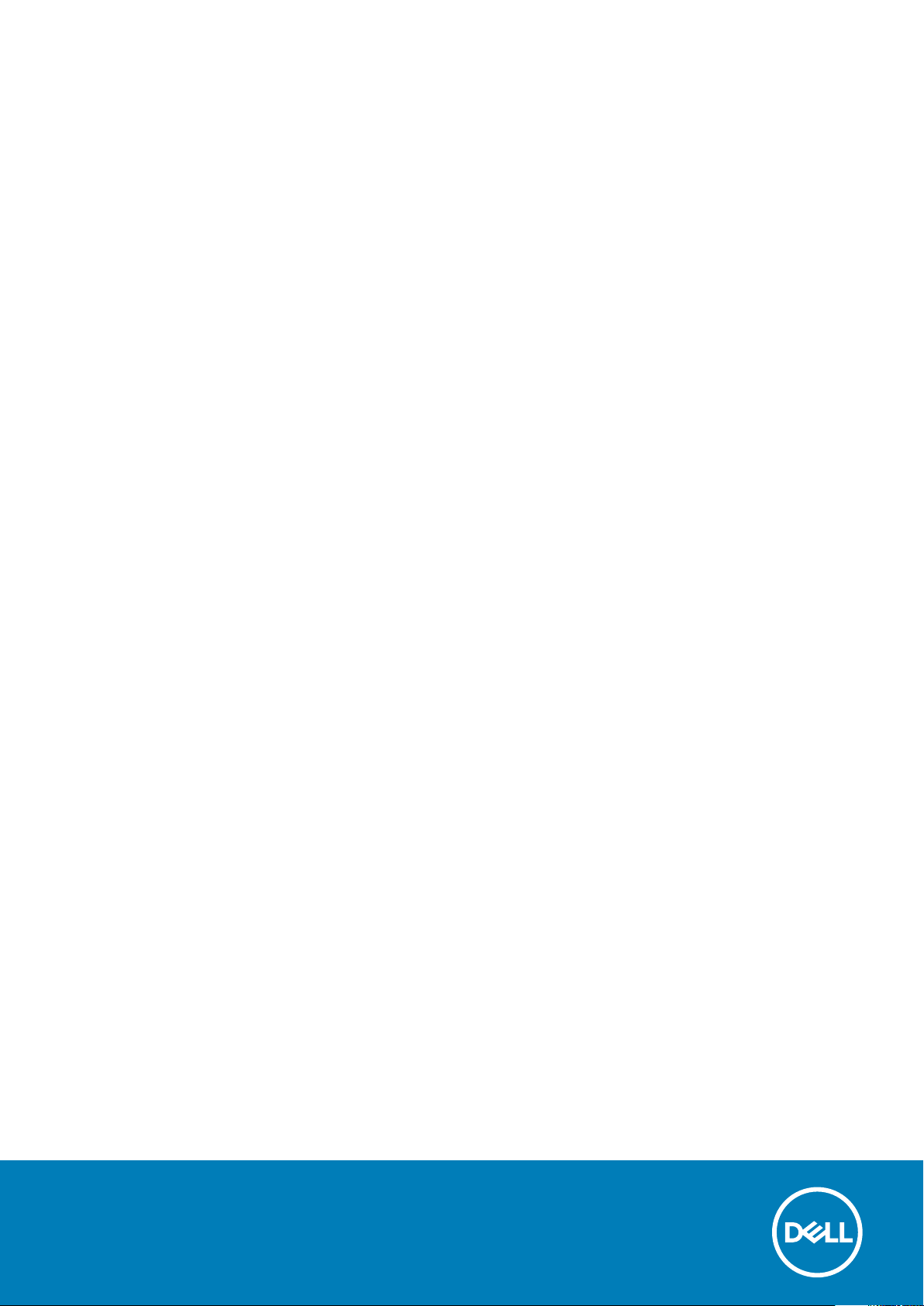
Dell Embedded Box PC
5000
Návod na inštaláciu a obsluhu
Regulačný model: N01PC
Regulačný typ: N01PC001
Page 2
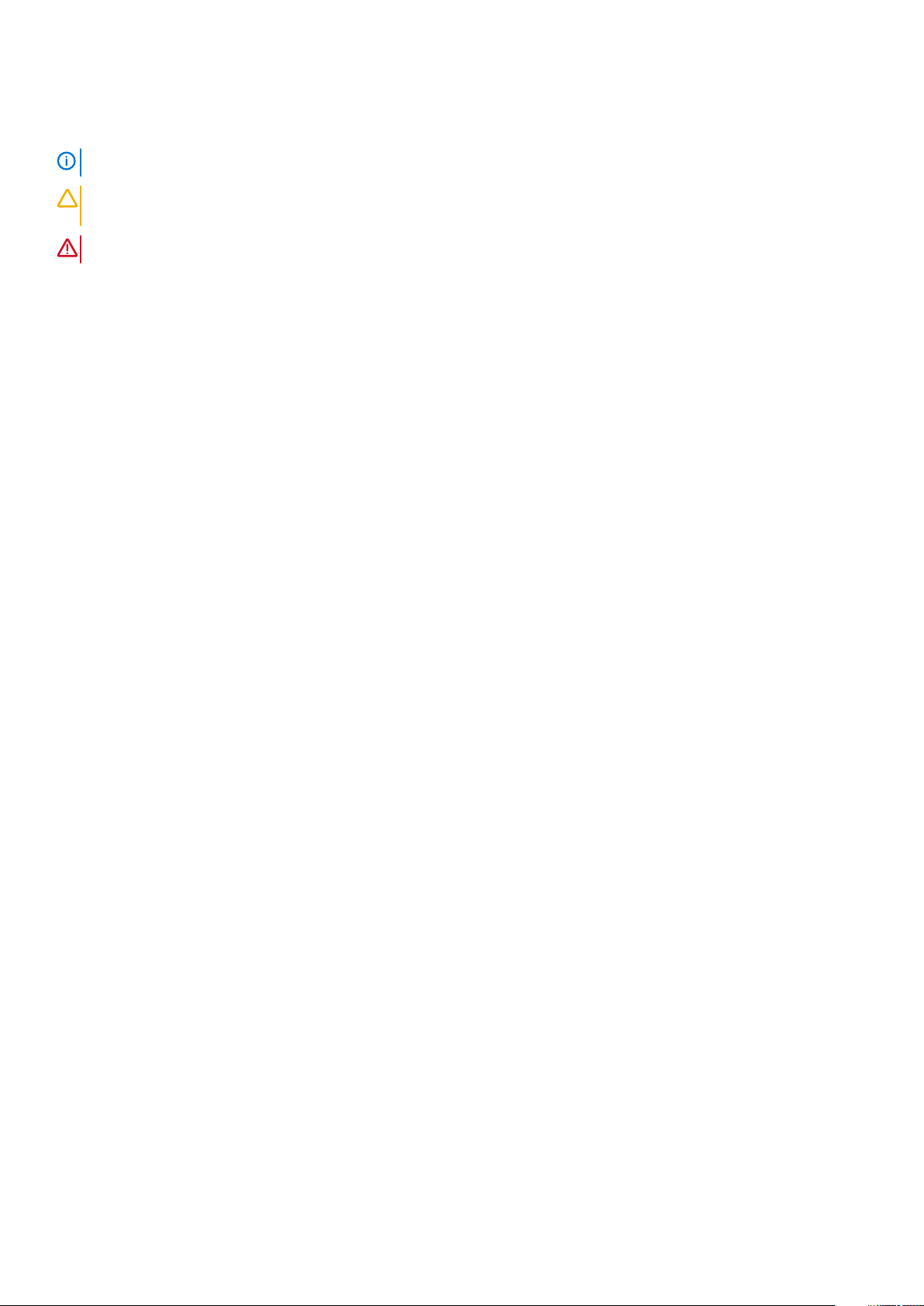
Poznámky, upozornenia a výstrahy
POZNÁMKA POZNÁMKA uvádza dôležité informácie, ktoré vám umožnia využívať váš produkt lepšie.
VAROVANIE UPOZORNENIE naznačuje, že existuje riziko poškodenia hardvéru alebo straty údajov a ponúka vám spôsob,
ako sa tomuto problému vyhnúť.
VÝSTRAHA VÝSTRAHA označuje potenciálne riziko vecných škôd, zranení osôb alebo smrti.
© 2016-2019 firma Dell Inc. alebo jej pobočky. Všetky práva vyhradené. Dell, EMC, ako aj ďalšie ochranné známky sú ochranné
známky firmy Dell Inc. alebo jej pobočiek. Ďalšie ochranné známky môžu byť ochranné známky príslušných vlastníkov.
2019 - 09
Rev. A04
Page 3
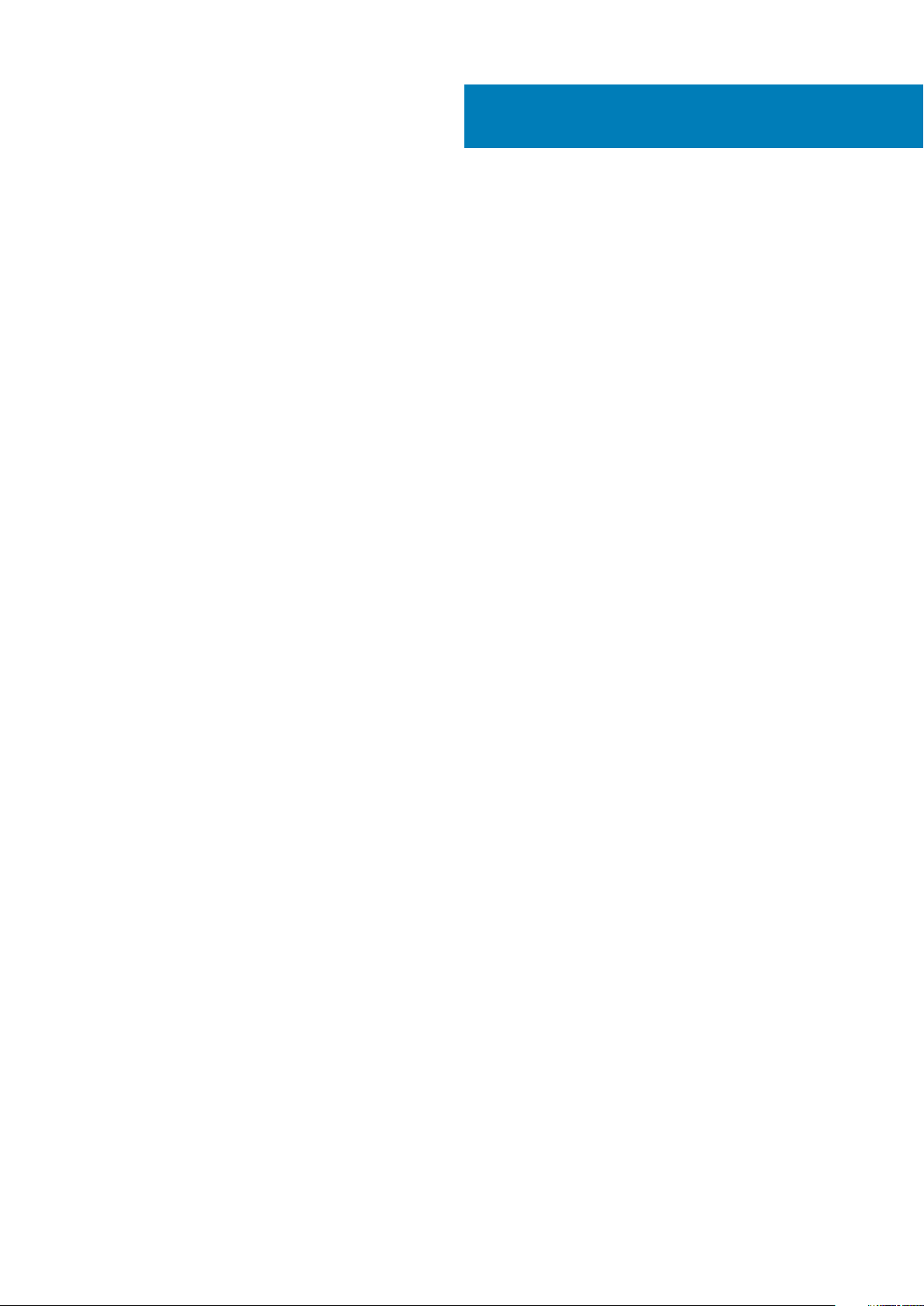
Obsah
1 Prehľad....................................................................................................................................... 5
2 Features......................................................................................................................................6
Pohľad zhora.......................................................................................................................................................................... 6
Rozmiestnenie kontaktov konektora CANbus..............................................................................................................7
Rozmiestnenie kontaktov konektora VGA....................................................................................................................8
Napájací port 12 – 26 V= (valcový konektor).............................................................................................................. 8
Napájací konektor +12 – 26 V=......................................................................................................................................8
Pohľad zospodu..................................................................................................................................................................... 9
Rozmiestnenie kontaktov konektora GPIO-in............................................................................................................ 10
Rozmiestnenie kontaktov konektora GPIO-out......................................................................................................... 10
Priradenie konektorov RS232........................................................................................................................................11
Priradenie konektorov RS422........................................................................................................................................11
Priradenie konektorov RS485.......................................................................................................................................12
3 Nastavenie zariadenia Embedded Box PC...................................................................................... 13
Montáž zariadenia Embedded Box PC na stenu..............................................................................................................16
4 Inštalácia operačného systému.....................................................................................................19
Ubuntu Desktop................................................................................................................................................................... 19
Preinštalovanie systému Ubuntu Desktop.................................................................................................................. 19
Obnovenie systému Ubuntu Desktop......................................................................................................................... 20
Obnovenie systému Ubuntu Desktop v zariadení Embedded Box PC z obnovovacieho kľúča USB..................20
Vytvorenie zavádzacieho kľúča USB.......................................................................................................................... 20
Vytvorenie obnovovacieho kľúča USB........................................................................................................................20
Preinštalovanie systému Ubuntu Desktop..................................................................................................................20
Windows OS......................................................................................................................................................................... 21
Windows 7 Professional SP1......................................................................................................................................... 21
Windows 7 Professional for Embedded Systems SP1.............................................................................................. 24
Windows Embedded Standard 7 P/E......................................................................................................................... 26
Windows 10 Professional.............................................................................................................................................. 28
Windows 10 IoT Enterprise LTSB 2015........................................................................................................................31
Odporúčané ovládače a aplikácie pre zariadenie Embedded Box PC..................................................................... 33
5 Technické údaje......................................................................................................................... 37
6 Aktivácia služby mobilného širokopásmového pripojenia................................................................ 40
7 Nastavenie hardvérového kľúča ZigBee......................................................................................... 41
8 Možnosti zobrazovania............................................................................................................... 42
9 Súpravy konektorov....................................................................................................................43
Obsah 3
Page 4
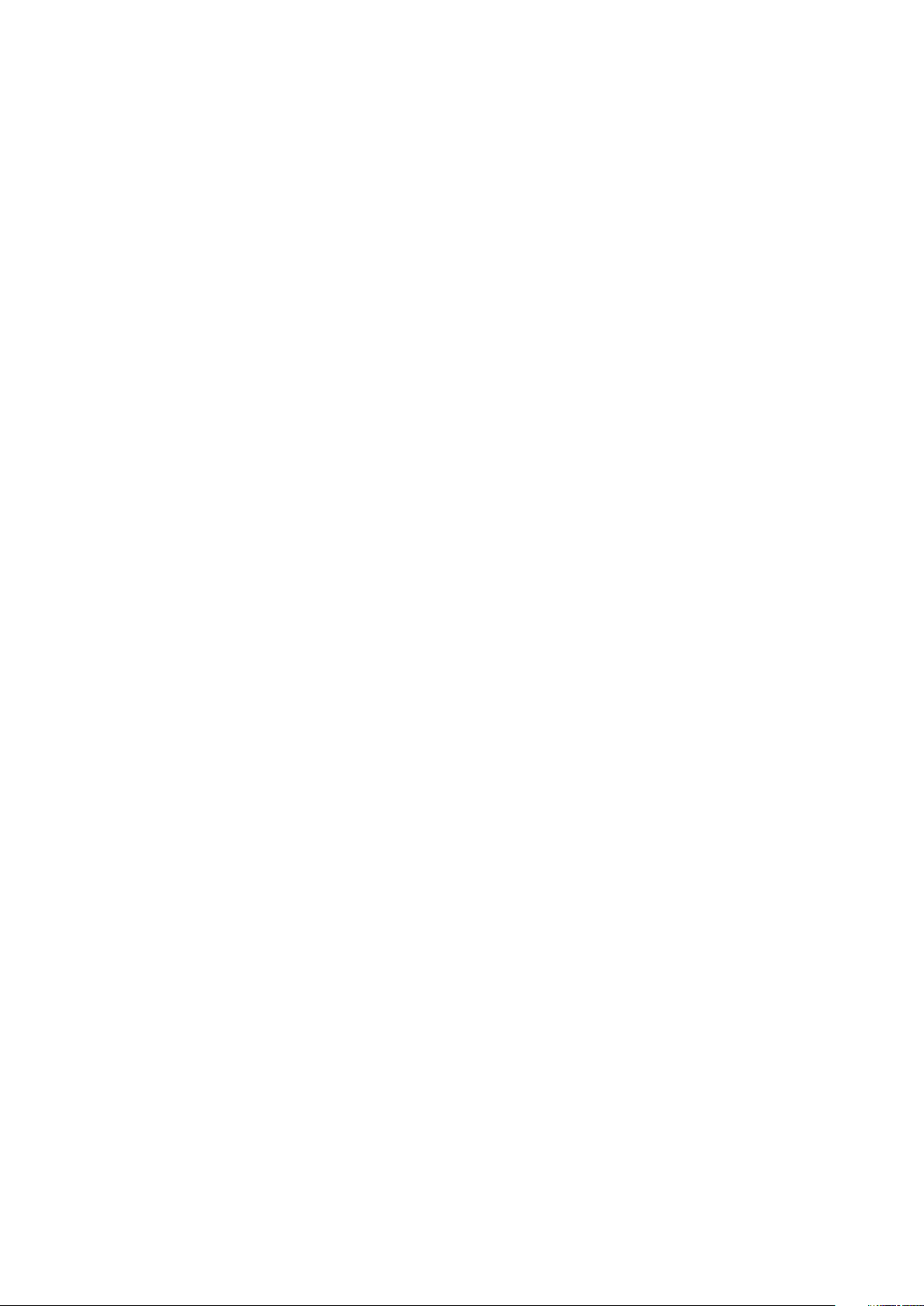
10 Predvolené nastavenia systému BIOS......................................................................................... 45
11 Kontaktovanie spoločnosti Dell................................................................................................... 52
4 Obsah
Page 5
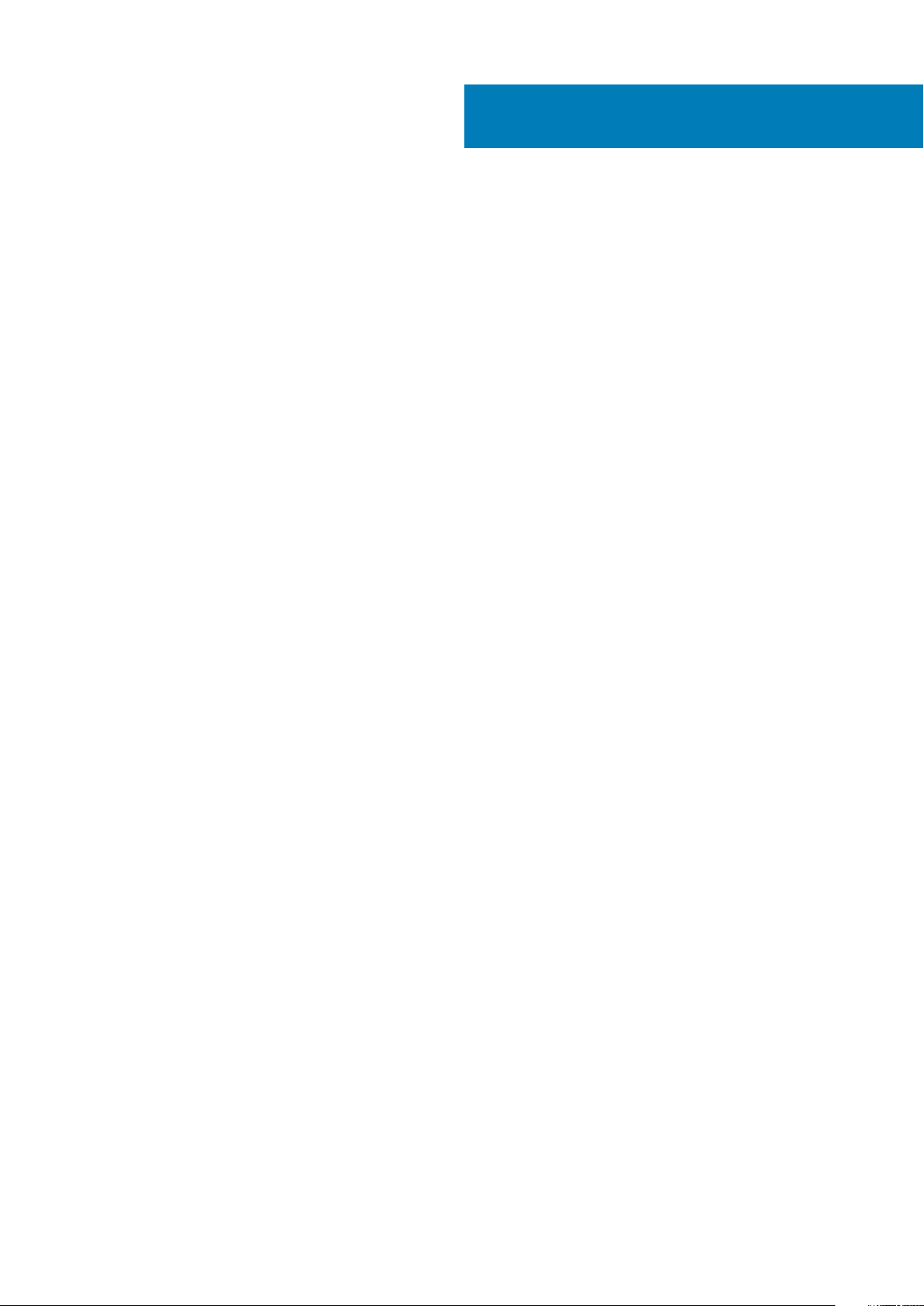
1
Prehľad
Embedded Box PC 5000 umožňuje pripojiť vaše zariadenia (drôtové alebo bezdrôtové) k iným zariadeniam s podporou sieťového pripojenia
a vzdialene ich spravovať v rámci vášho sieťového ekosystému. Umožňuje vám pripojiť sa k zariadeniam používaným vo výrobe, na správu
vozového parku, v stánkoch, na digitálne podpisovanie, ku kamerovým systémom a automatizovaným maloobchodným riešeniam.
Zariadenie možno namontovať na stenu pomocou montážnych súprav, ktoré schválila firma Dell, alebo ho umiestniť na plochý povrch.
Embedded Box PC 5000 podporuje operačné systémy Windows 7 Professional SP1 (64-bitová verzia), Windows 7 Professional for
Embedded Systems SP1 (64-bitová verzia), Windows Embedded Standard 7 P/E (64-bitová verzia),Windows 10 Professional (64-bitová
verzia), Windows 10 IoT Enterprise LTSB 2015 (64-bitová verzia) a Ubuntu Desktop 16.04.
Prehľad 5
Page 6
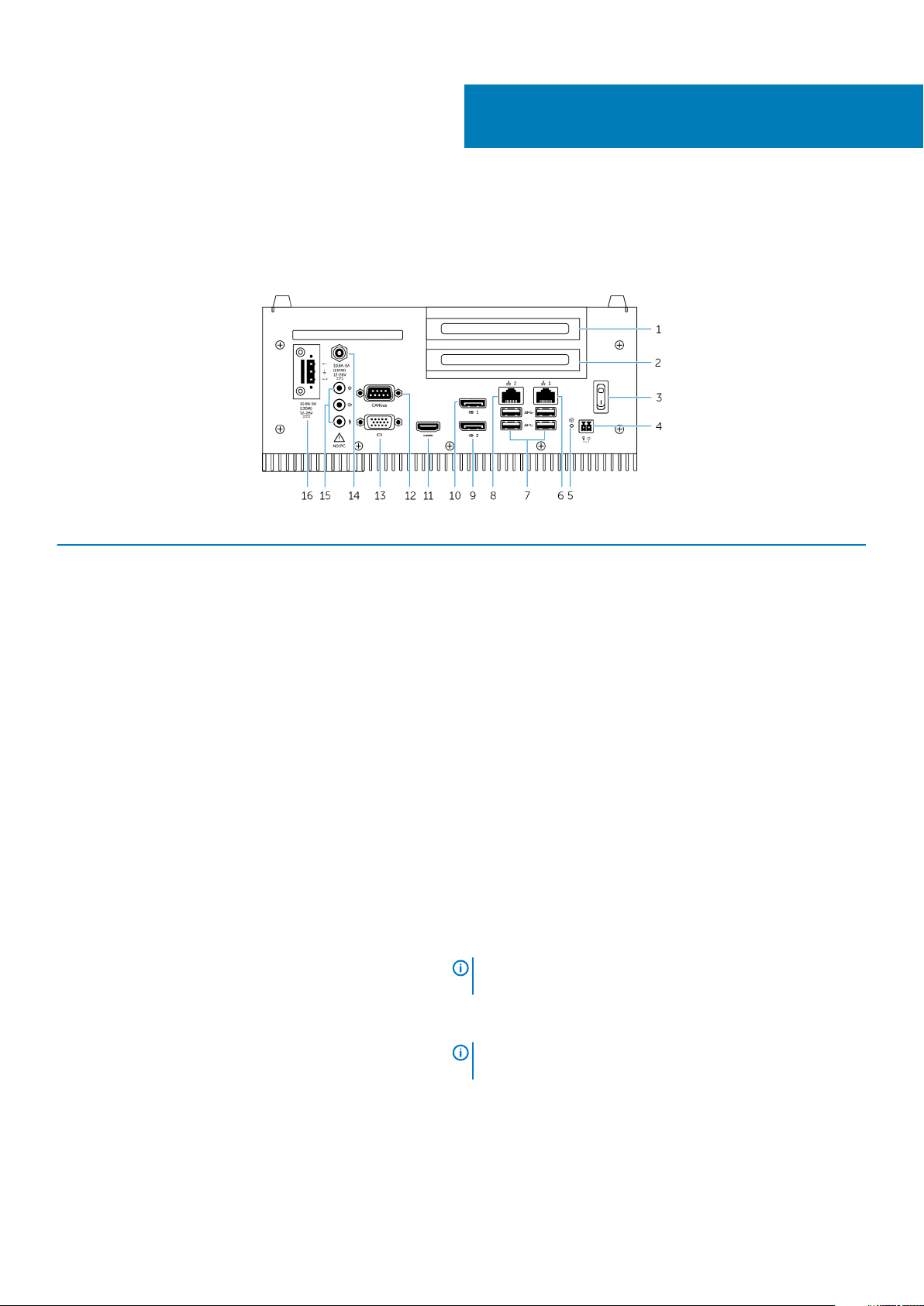
Pohľad zhora
Features
1 Prvá zásuvka PCI alebo PCIe(x8)
2
Features
Inštalácia karty PCI alebo PCIe(x8).
Podporované rozmery (maximálne): výška 111,15 mm (4,38 palca),
dĺžka 167,65 mm (6,6 palca).
2 Druhá zásuvka PCI alebo PCIe(x8), alebo PCIe(x16)
3 Spínač napájania Zapína alebo vypína Embedded Box PC.
4 Vzdialený spínač napájania
5 Tvrdý reset Ak chcete reštartovať Embedded Box PC, pomocou kolíka stlačte
6 Prvý sieťový port Pripojenie ethernetového kábla (RJ-45) na prístup do siete. Poskytuje
7 Porty USB 3.0 (4) Pripojenie zariadení s portom USB. Poskytuje prenos údajov
8 Druhý sieťový port Pripojenie ethernetového kábla (RJ-45) na prístup do siete. Poskytuje
9 Druhý DisplayPort Pripojenie monitora alebo iného zariadenia s portom DisplayPort.
10 Prvý DisplayPort Pripojenie monitora alebo iného zariadenia s portom DisplayPort.
1
Inštalácia karty PCI alebo PCIe(x8), prípadne PCIe(x16).
Podporované rozmery (maximálne): výška 111,15 mm (4,38 palca),
dĺžka 167,65 mm (6,6 palca).
Inštalácia vzdialeného spínača napájania.
tlačidlo vo vnútri diery.
prenosové rýchlosti až do 10/100/1000 Mb/s.
rýchlosťou až do 5 GB/s.
prenosové rýchlosti až do 10/100/1000 Mb/s.
Poskytuje výstup obrazu a zvuku.
POZNÁMKA Ďalšie informácie o možnostiach displeja
nájdete v časti Možnosti displeja.
Poskytuje výstup obrazu a zvuku.
POZNÁMKA Ďalšie informácie o možnostiach displeja
nájdete v časti Možnosti displeja.
11 Port HDMI Pripojenie monitora alebo iného zariadenia s portom HDMI-in.
Poskytuje výstup obrazu a zvuku.
6 Features
Page 7
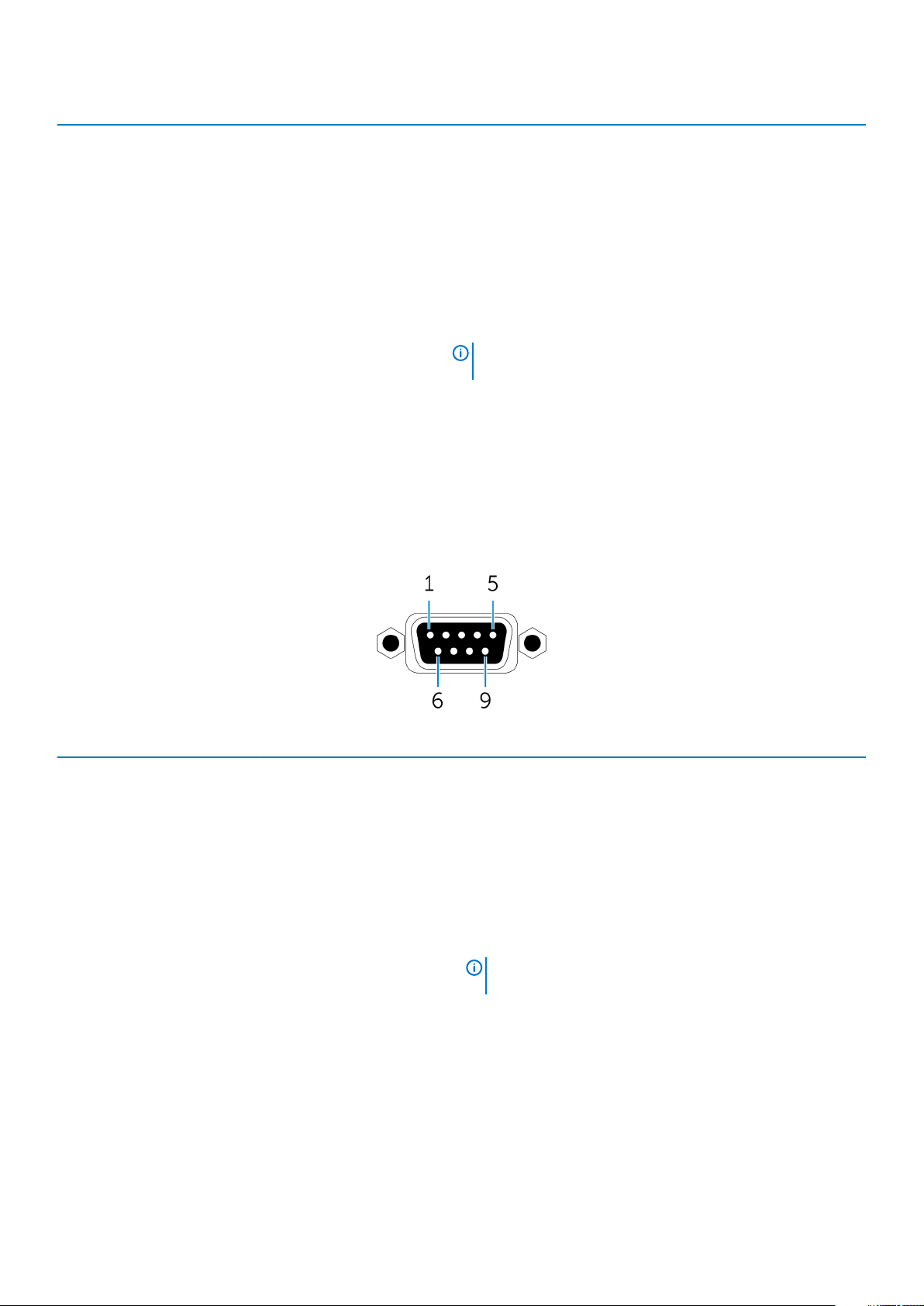
Features
12 Port CANbus (voliteľný) Pripojenie zariadenia s podporou portu CANbus alebo hardvérových
kľúčov. Ďalšie informácie nájdete v časti Rozmiestnenie kontaktov
konektora CANbus.
13 Port VGA Pripojenie monitora alebo iného zariadenia s portom VGA. Poskytuje
obrazový výstup. Ďalšie informácie nájdete v časti Rozmiestnenie
kontaktov konektora VGA.
14 Napájací port 12 – 26 V= (valcový konektor) Pripojenie napájacieho kábla 12 – 26 V= k zariadeniu Embedded Box
PC. Ďalšie informácie nájdete v časti Napájací port 12 – 26 V=
(valcový konektor).
15 Zvukové porty (3) Umožňuje pripojenie reproduktora, slúchadiel, mikrofónu alebo
náhlavnej súpravy (slúchadlá kombinované s mikrofónom).
POZNÁMKA Pripojenie náhlavnej súpravy k portu
zvukového výstupu.
16 Napájací konektor +12 – 26 V= Pripojenie napájacieho konektora 12 – 26 V= k zariadeniu Embedded
Box PC. Ďalšie informácie nájdete v časti Konektor napájania +12 –
26 V=.
1 Zariadenia pripájané k týmto portom musia používať obvody SELV a káble (26 AWG-18 AWG) musia mať dvojitú alebo zosilnenú izoláciu kvôli ochrane pred elektrickým prúdom. Kábel
pripevnite ku konektoru tak, že utiahnete skrutky momentom 2,88 kg.cm (2,5 lb x palcov).
Rozmiestnenie kontaktov konektora CANbus
Kolík
1 NC 6 NC
2 CAN_L 7 CAN_H
3 GND 8 NC
4 NC 9 NC
5 NC
Výrobné číslo dielu ACES 59131-0093C-P01
Signál Kolík Signál
https://acesna.com/
POZNÁMKA Toto číslo dielu slúži len na informatívne
účely a môže sa zmeniť.
Features 7
Page 8
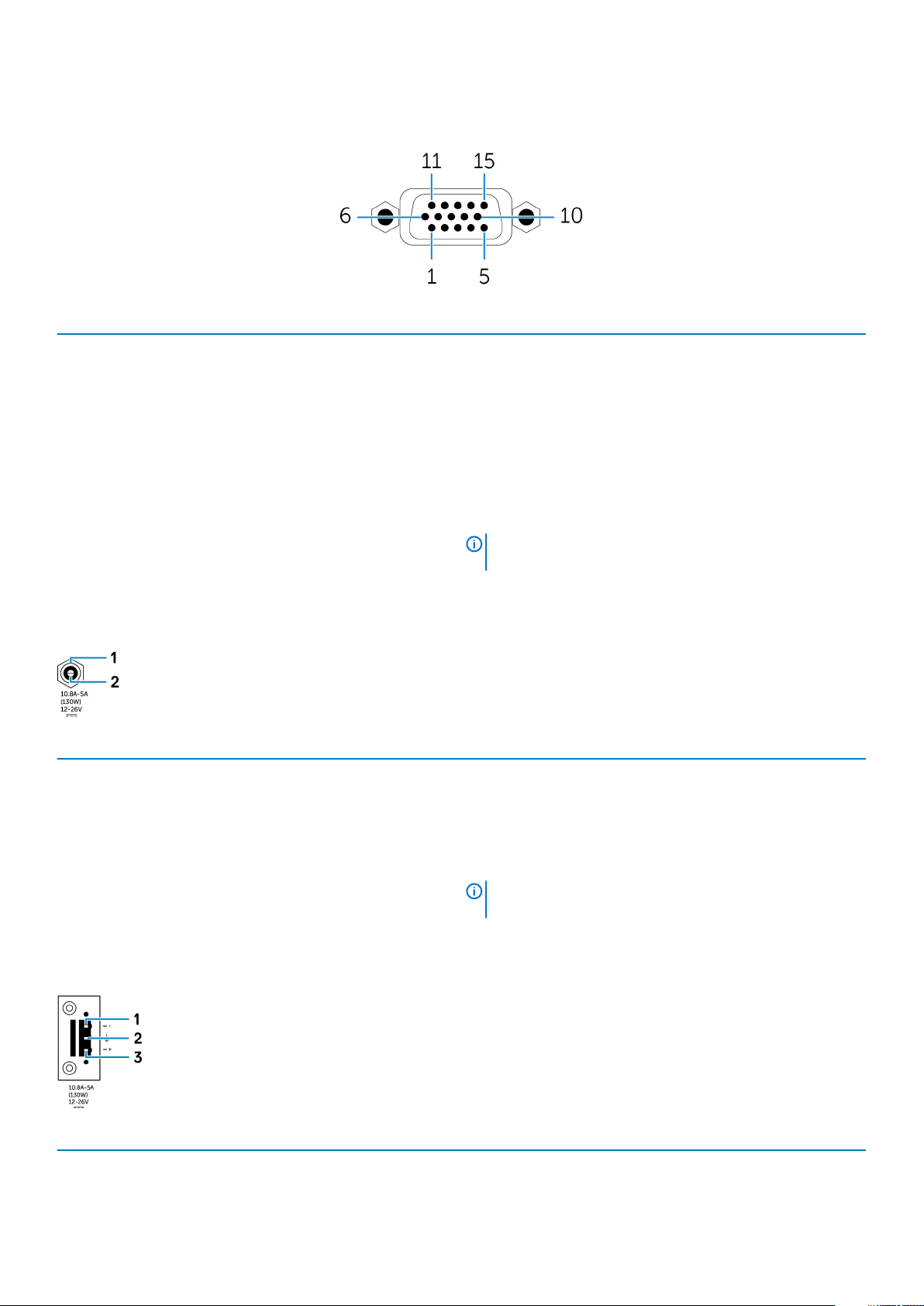
Rozmiestnenie kontaktov konektora VGA
Kolík Signál Kolík Signál Kolík Signál
1 ČERVENÁ 6 GND 11 NC
2 ZELENÁ 7 GND 12 DDCDAT
3 MODRÁ 8 GND 13 HSYNC
4 NC 9 +5V 14 VSYNS
5 GND 10 GND 15 DDCCLK
Výrobné číslo dielu FoxConn DZ11627-H530P-4F
http://www.foxconn.com/
POZNÁMKA Toto číslo dielu slúži len na informatívne
účely a môže sa zmeniť.
Napájací port 12 – 26 V= (valcový konektor)
Kolík
1 Uzemnenie
2 DC-IN (Vstup napájania jednosmerným prúdom)
Výrobné číslo dielu ACES 59130-0023C-P01
Polarita
https://acesna.com/
POZNÁMKA Toto číslo dielu slúži len na informatívne
účely a môže sa zmeniť.
Napájací konektor +12 – 26 V=
Kolík
1 Záporná
8 Features
Polarita
Page 9
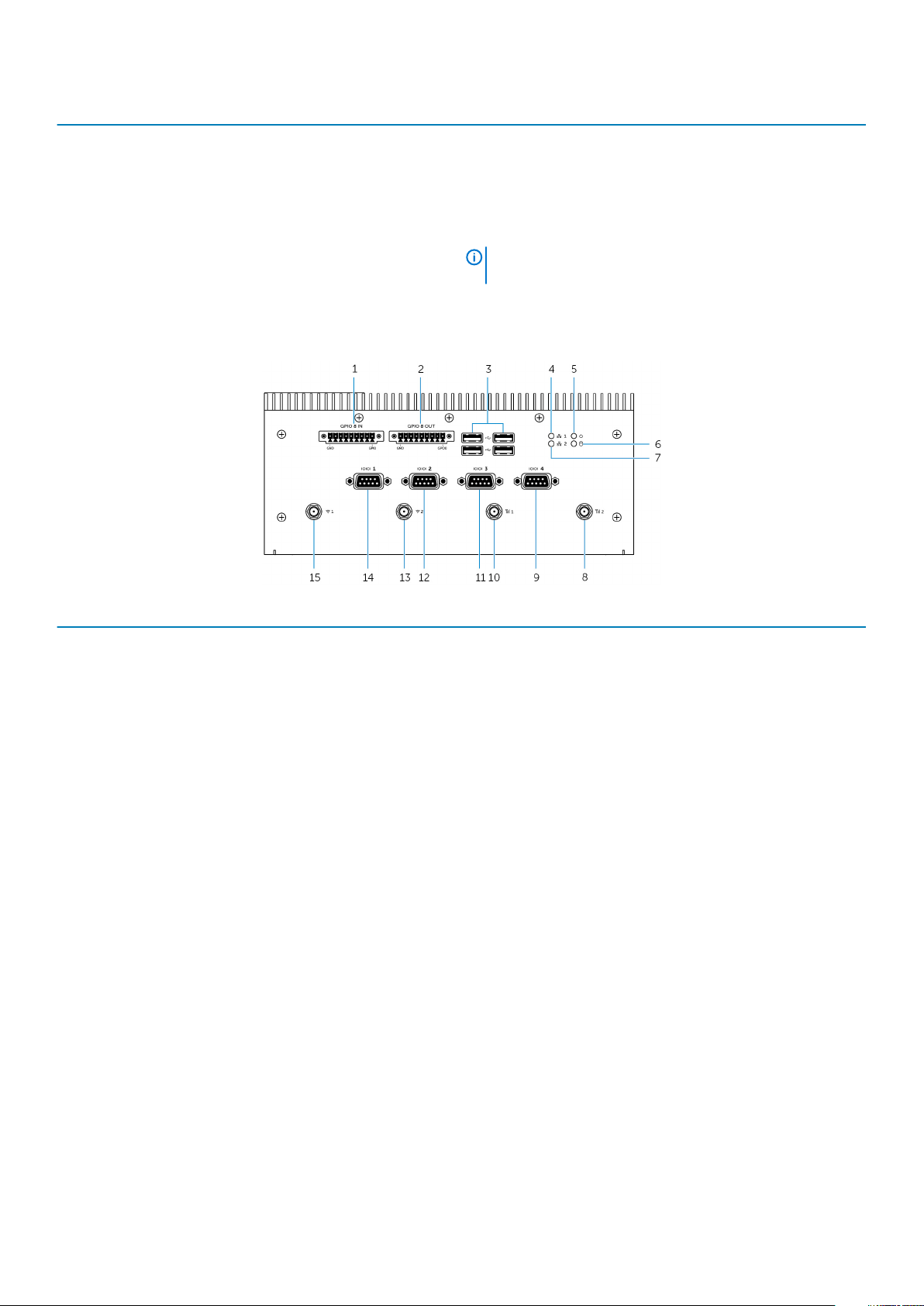
Kolík Polarita
2 Uzemnenie
3 Kladná
Výrobné číslo dielu ACES 59126-0023C-P01
https://acesna.com/
POZNÁMKA Toto číslo dielu slúži len na informatívne
účely a môže sa zmeniť.
Pohľad zospodu
Funkcie
1 8-kolíkový port GPIO-in
2 8-kolíkový port GPIO-out
3 Porty USB 2.0 (4) Pripojenie zariadení s portom USB. Poskytujú prenos údajov
4 Prvá kontrolka stavu siete Ukazuje aktivitu siete cez prvý sieťový port.
5 Stavová kontrolka napájania Ukazuje stav napájania Embedded Box PC.
6 Kontrolka aktivity pevného disku Rozsvieti sa pri čítaní alebo zapisovaní údajov počítačom Embedded
7 Druhá kontrolka stavu siete Ukazuje aktivitu siete cez druhý sieťový port.
8 Druhá anténa na mobilné širokopásmové pripojenie Pripojenie mobilnej širokopásmovej antény kvôli zvýšeniu dosahu a sily
9 Štvrtý port RS232/RS422/RS485 (konfigurovateľný
v systéme BIOS)
10 Prvá anténa na širokopásmové mobilné pripojenie Pripojenie mobilnej širokopásmovej antény kvôli zvýšeniu dosahu a sily
11 Tretí port RS232/RS422/RS485 (konfigurovateľný v
systéme BIOS)
12 Druhý port RS232/RS422/RS485 (konfigurovateľný v
systéme BIOS)
1, 2, 4
2, 3, 4
Pripojenie zariadenia s portom GPIO-out alebo hardvérového kľúča.
Ďalšie informácie nájdete v časti Rozmiestnenie kontaktov konektora
GPIO-in.
Pripojenie zariadenia s portom GPIO-in alebo hardvérového kľúča.
Ďalšie informácie nájdete v časti Rozmiestnenie kontaktov konektora
GPIO-out.
rýchlosťou až do 480 MB/s.
Box PC na interné ukladacie zariadenie.
mobilného širokopásmového signálu.
Pripojenie kábla RS232/RS422/RS485 k zariadeniu Embedded Box
PC. Ďalšie informácie nájdete v časti o rozmiestnení kontaktov
konektora RS232/RS422/RS485.
mobilného širokopásmového signálu.
Pripojenie kábla RS232/RS422/RS485 k zariadeniu Embedded Box
PC. Ďalšie informácie nájdete v časti o rozmiestnení kontaktov
konektora RS232/RS422/RS485.
Pripojenie kábla RS232/RS422/RS485 k zariadeniu Embedded Box
PC. Ďalšie informácie nájdete v časti o rozmiestnení kontaktov
konektora RS232/RS422/RS485.
Features 9
Page 10
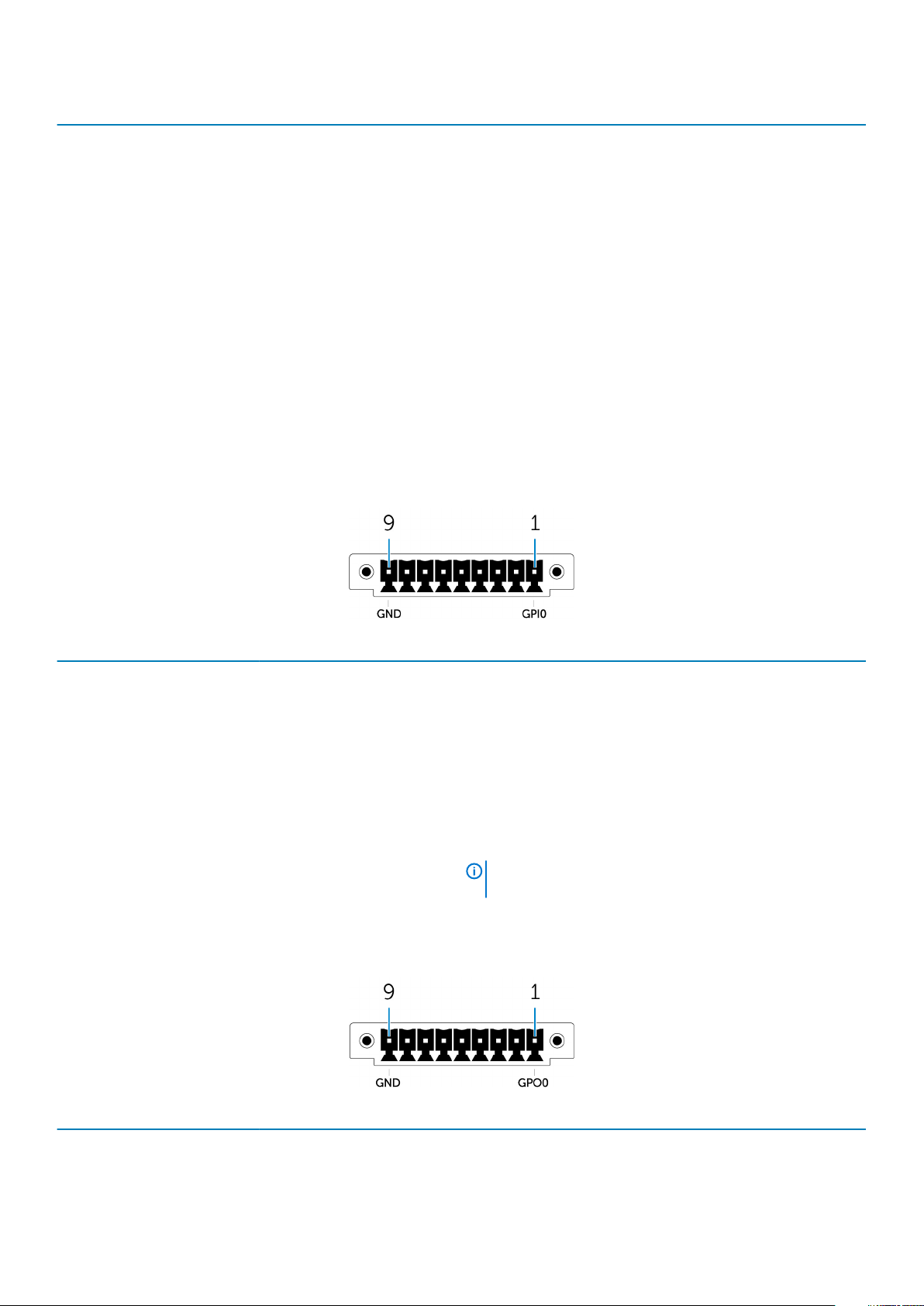
Funkcie
13 Druhý port antény bezdrôtového pripojenia Pripojenie bezdrôtovej antény kvôli zvýšeniu dosahu a sily
bezdrôtového signálu.
14 Prvý port RS232/RS422/RS485 (konfigurovateľný v
systéme BIOS)
15 Prvý port antény bezdrôtového pripojenia Pripojenie bezdrôtovej antény kvôli zvýšeniu dosahu a sily
1 Port GPIO-in má 9 kolíkov. Kolíky sú označené GND a GP10 až GP17.
2 Zariadenia pripájané k týmto portom musia používať obvody SELV a káble (26 AWG-18 AWG) musia mať dvojitú alebo zosilnenú izoláciu kvôli ochrane pred elektrickým prúdom.
Kábel pripevnite ku konektoru tak, že utiahnete skrutky momentom 2,88 kg.cm (2,5 lb x palcov).
3 Port GPIO-in má 9 kolíkov. Kolíky sú označené GND a GP00 až GP07.
4 Káble pripájané pomocou vstupného alebo výstupného portu GPIO musia používať obvody SELV (max. 30 V) a musia mať dvojitú alebo zosilnenú izoláciu kvôli ochrane pred
elektrickým prúdom.
5 Anténa sa dodáva v samostatnej škatuli príslušenstva spolu so zariadením Edge Gateway.
Pripojenie kábla RS232/RS422/RS485 k zariadeniu Embedded Box
PC. Ďalšie informácie nájdete v časti o rozmiestnení kontaktov
konektora RS232/RS422/RS485.
bezdrôtového signálu.
Rozmiestnenie kontaktov konektora GPIO-in
Kolík Signál Kolík Signál
1 GPI0 6 GPI5
2 GPI1 7 GPI6
3 GPI2 8 GPI7
4 GPI3 9 GND
5 GPI4
Výrobné číslo dielu ACES 59128-0093C-P01
https://acesna.com/
POZNÁMKA Toto číslo dielu slúži len na informatívne
účely a môže sa zmeniť.
Rozmiestnenie kontaktov konektora GPIO-out
Kolík
1 GPO0 6 GPO5
2 GPO1 7 GPO6
10 Features
Signál Kolík Signál
Page 11
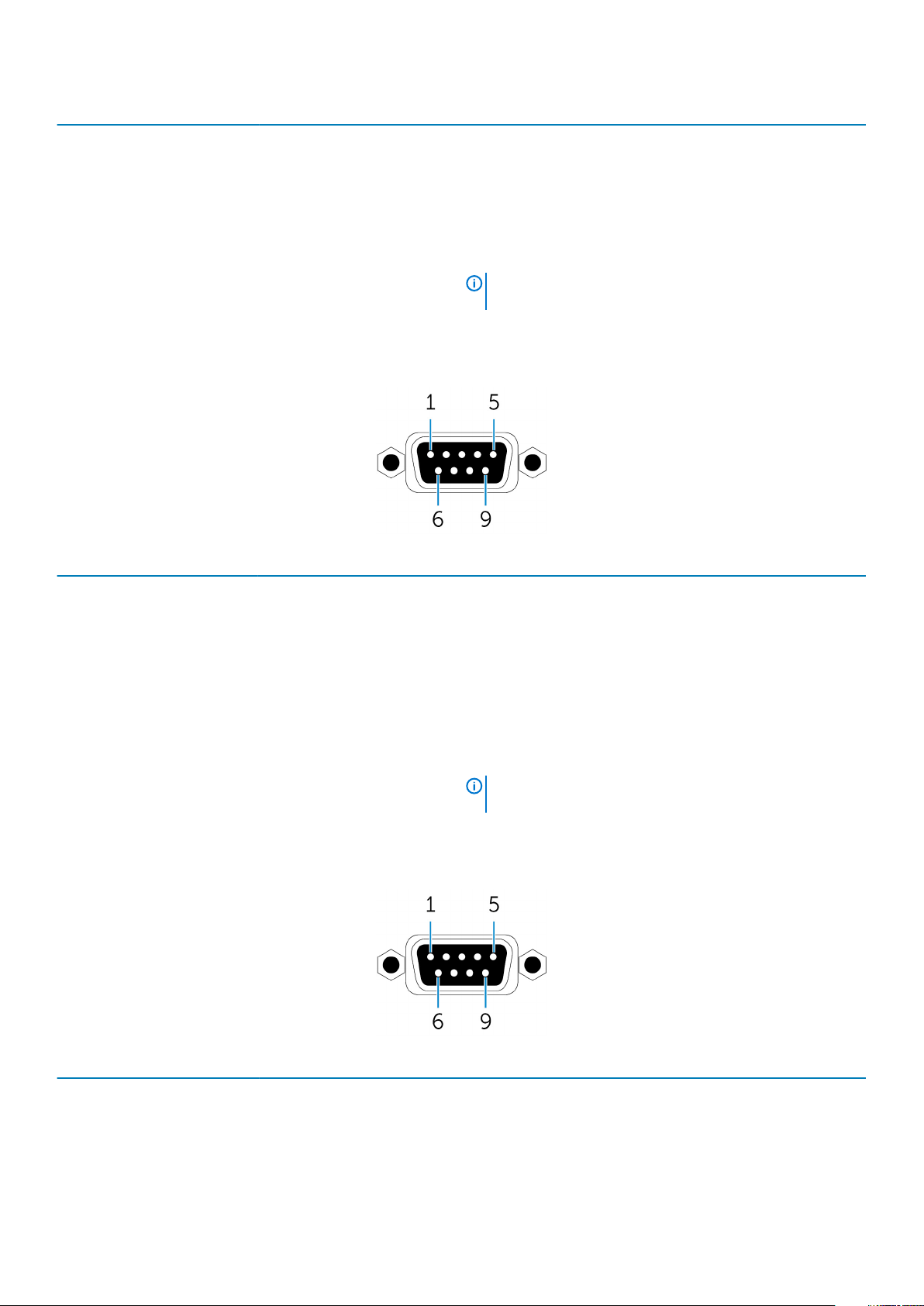
Kolík Signál Kolík Signál
3 GPO2 8 GPO7
4 GPO3 9 GND
5 GPO4
Výrobné číslo dielu ACES 59128-0093C-P01
https://acesna.com/
POZNÁMKA Toto číslo dielu slúži len na informatívne
účely a môže sa zmeniť.
Priradenie konektorov RS232
Kolík Signál Kolík Signál
1 DCD 6 DSR
2 RXD 7 RTS
3 TXD 8 CTS
4 DTR 9 RI
5 GND
Výrobné číslo dielu ACES 59131-0093C-P01
https://acesna.com/
POZNÁMKA Toto číslo dielu slúži len na informatívne
účely a môže sa zmeniť.
Priradenie konektorov RS422
Kolík
1 TX- 6 NC
2 TX+ 7 NC
3 RX+ 8 NC
4 RX- 9 NC
Signál Kolík Signál
Features 11
Page 12
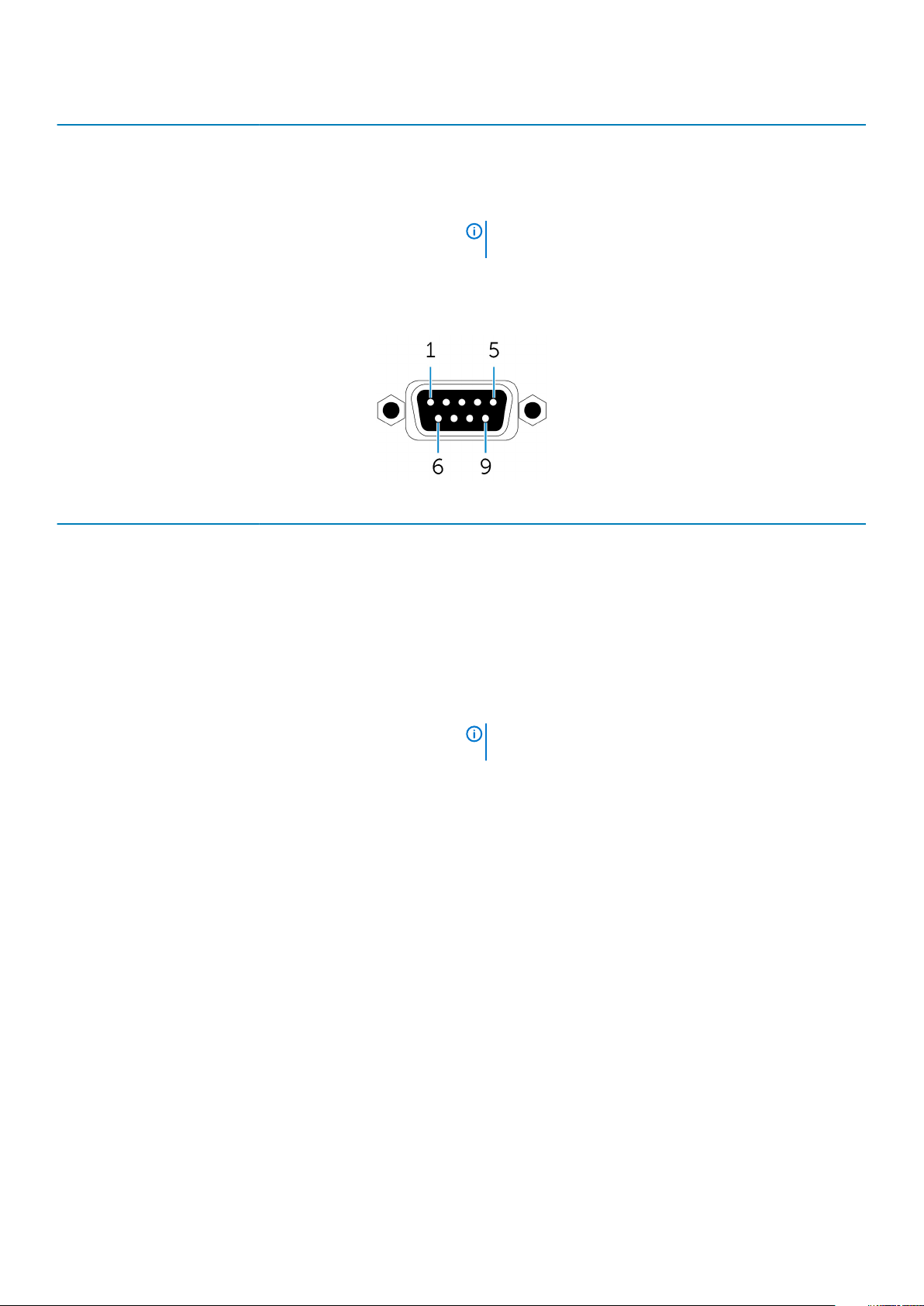
Kolík Signál Kolík Signál
5 GND
Výrobné číslo dielu ACES 59131-0093C-P01
https://acesna.com/
POZNÁMKA Toto číslo dielu slúži len na informatívne
účely a môže sa zmeniť.
Priradenie konektorov RS485
Kolík Signál Kolík Signál
1 DATA- 6 NC
2 DATA+ 7 NC
3 NC 8 NC
4 NC 9 NC
5 GND
Výrobné číslo dielu ACES 59131-0093C-P01
https://acesna.com/
POZNÁMKA Toto číslo dielu slúži len na informatívne
účely a môže sa zmeniť.
12 Features
Page 13
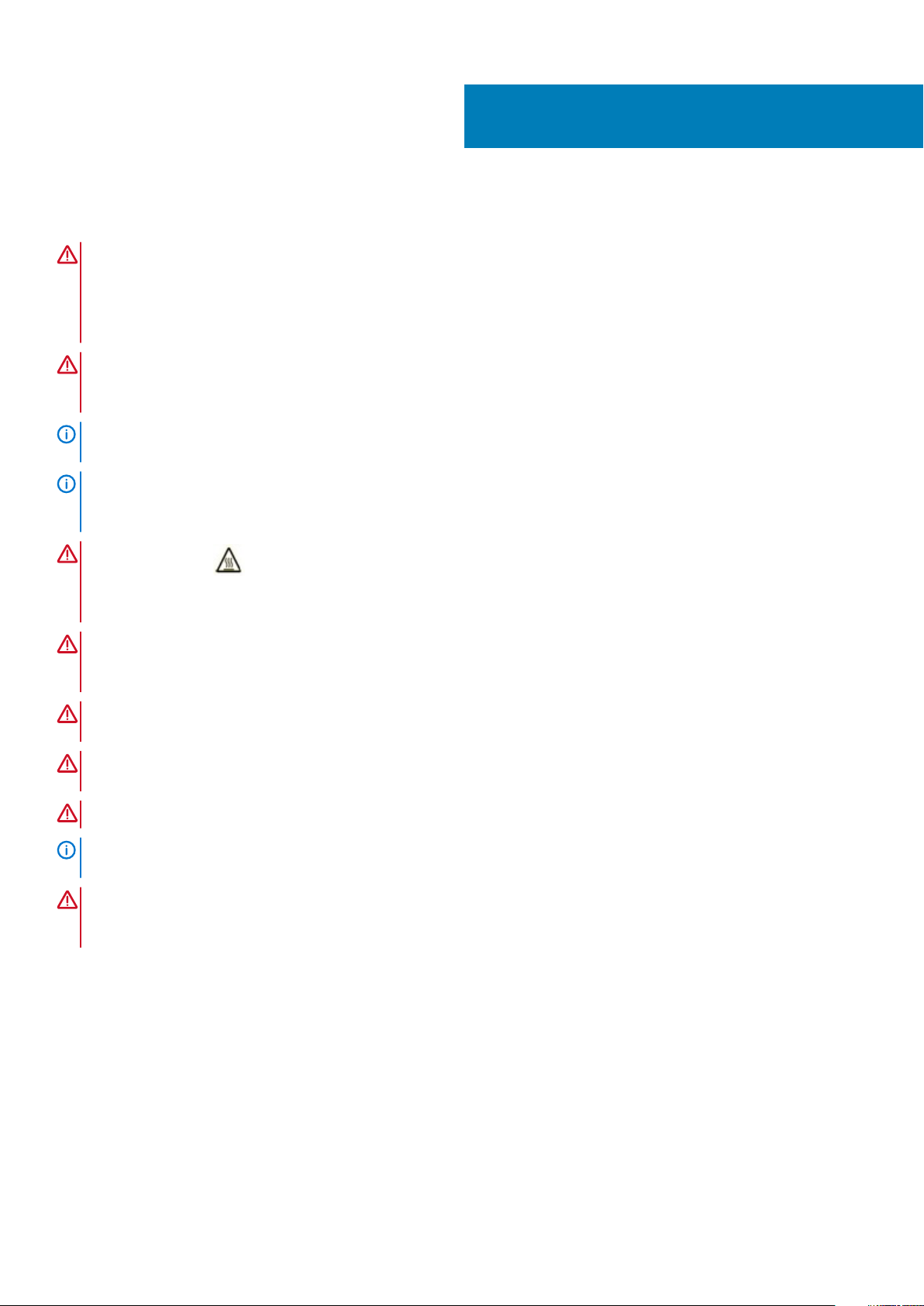
3
Nastavenie zariadenia Embedded Box PC
VÝSTRAHA Počas inštalácie zariadenia Embedded Box PC musí zodpovedná osoba alebo integrátor použiť napájací
adaptér, ktorý bol dodaný spolu so zariadením alebo zariadenie pripojiť pomocou samostatného zdroja napájania s
napätím 12 – 26 V=, ktorý je súčasťou klientskej inštalácie. Je dôležité, aby ste vždy skontrolovali, či zdroj napájania,
ktorý chcete použiť, zodpovedá požadovaným hodnotám pre napájanie zariadenia. Pred pripojením zdroja napájania
skontrolujte symboly označujúce spôsob zapojenia napájacieho konektora.
VÝSTRAHA Skôr ako začnete s ktorýmkoľvek postupom v tejto časti, prečítajte si bezpečnostné pokyny, ktoré vám boli
dodané spolu so zariadením. Ďalšie informácie o overených postupoch nájdete na webovej stránke www.dell.com/
regulatory_compliance.
POZNÁMKA Nepoužívajte a neinštalujte Embedded Box PC iným spôsobom, než je to uvedené v tejto príručke, aby ste
sa uistili, že ochrana poskytovaná zariadením Embedded Box PC zostáva neporušená.
POZNÁMKA Na ďalšie pripojenia napájania k elektrickej sieti používajte káble vyhovujúce napájaciemu prúdu, ako
napríklad 3-žilový kábel s minimálnym menovitým prúdom 15 A pri teplote 90 °C (194 °F), ktorý vyhovuje normám IEC
60227 alebo IEC 60245. Embedded Box PC podporuje káble od 0,8 mm do 2,5 mm (18 AWG až 14 AWG).
VÝSTRAHA Symbol označuje horúci povrch, ktorý sa pri normálnej prevádzke môže zahriať na teplotu schopnú
spôsobiť popáleniny. Pri manipulácii so zariadením je preto vhodné počkať, kým sa ochladí alebo použiť ochranné
rukavice, čím znížite riziko popálenia.
VÝSTRAHA Tento produkt má špecifické použitie a jeho inštaláciu musí vykonať kvalifikovaná osoba s odbornými
znalosťami v oblasti RF žiarenia a príslušných regulačných nariadení. Bežný používateľ nesmie produkt v žiadnom
prípade inštalovať ani meniť jeho umiestnenie.
VÝSTRAHA Pred inštaláciou sa dva napájacie vstupy (svorkovnica alebo napájací konektor jack) musia chrániť poistkami
alebo ističmi 20 A, ktoré predstavujú ochranu pred vysokým prúdom pred zariadením Embedded Box PC.
VÝSTRAHA Produkt sa musí inštalovať v lokalite, kde môže byť vysielacia anténa vo vzdialenosti 20 cm od osôb v jej
blízkosti počas bežnej prevádzky, aby sa dodržali požiadavky predpisov o RF žiarení.
VÝSTRAHA Používajte iba antény schválené spoločnosťou Dell.
POZNÁMKA Certifikovaný zdroj SELV zapojte buď do terminálového bloku, alebo do valcového konektora. Zapojenie
dvoch zdrojov napájania by mohlo viesť k poškodeniu zariadenia a takisto k riziku vzniku požiaru.
VÝSTRAHA Ak sa vaše zariadenie alebo príslušenstvo dodáva s odnímateľnými napájacími káblami a je potrebné ich
vymeniť, uistite sa, že náhradné káble majú adekvátne menovité napätie, prúd a teplotu pre krajinu, kde je zariadenie
inštalované. Káble musia byť v súlade s miestnym bezpečnostným kódexom, predpismi a zákonom.
Pokyny na odbornú inštaláciu
Osoba inštalujúca zariadenie
Tento produkt má špecifické použitie a jeho inštaláciu musí vykonať kvalifikovaná osoba s odbornými znalosťami v oblasti RF žiarenia a
príslušných regulačných nariadení. Bežný používateľ nesmie produkt v žiadnom prípade inštalovať ani meniť jeho umiestnenie.
Umiestnenie zariadenia
Produkt sa musí inštalovať na také miesto, kde bude vysielacia anténa počas bežnej prevádzky umiestnená vo vzdialenosti najmenej 20 cm
od osôb v jej blízkosti, aby sa dodržali požiadavky predpisov o RF žiarení.
Externá anténa
Používajte iba antény, ktoré boli schválené žiadateľom. Neschválené antény môžu vytvárať neželanú rušivú alebo nadmernú úroveň RF
žiarenia, čo môže viesť k porušeniu limitov FCC/IC, a sú zakázané.
Nastavenie zariadenia Embedded Box PC 13
Page 14
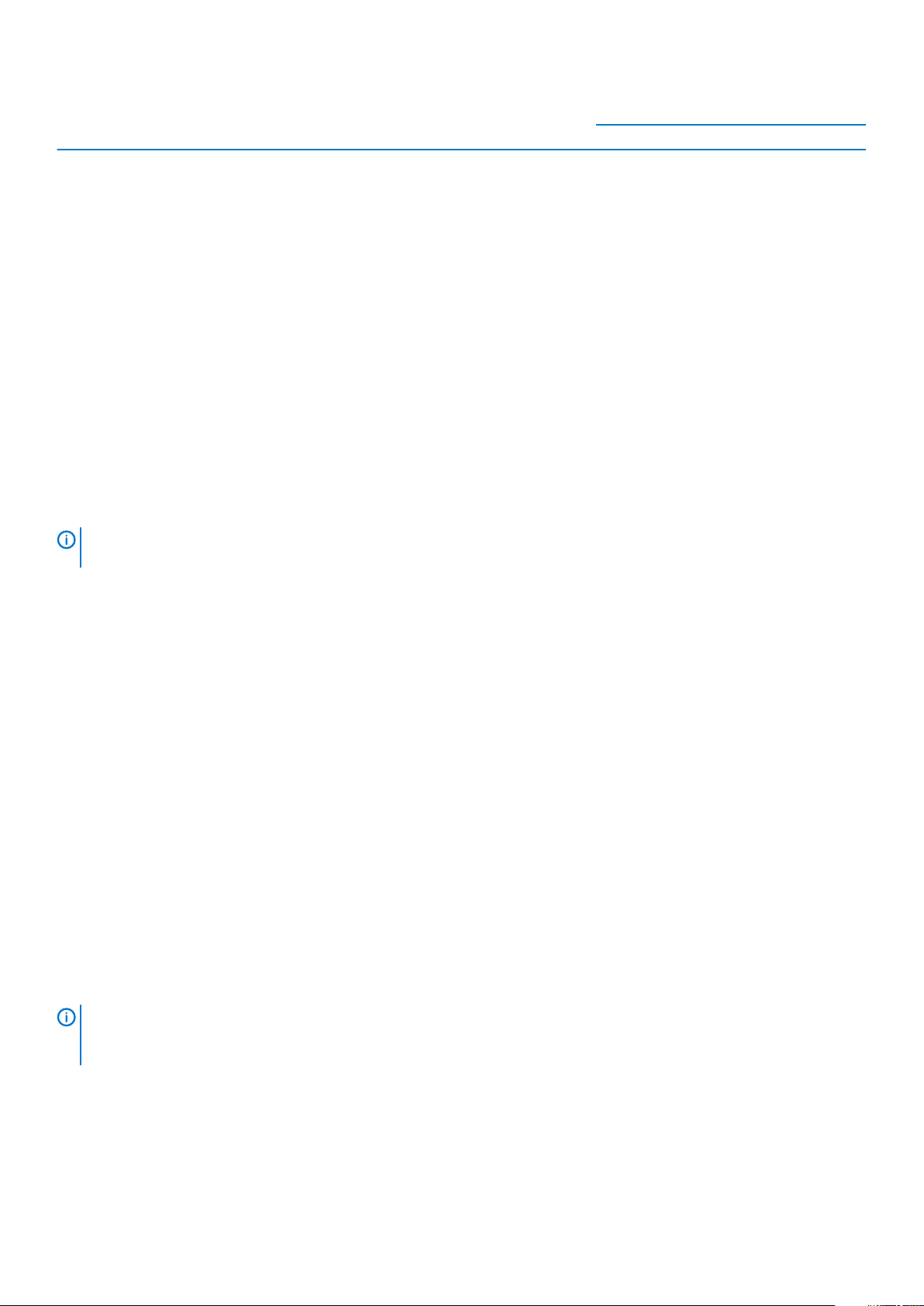
Komponenty Frekvencia (MHz) Typ antény Brand
WLAN 2412~2462 Dvojpólová Laird 2,9 2,9
5180~5240 4.0 4.0
5260~5320 4.0 4.0
5500~5700 4.0 4.0
5745~5825 3,9 3,9
Bluetooth 2402~2480 2,9 2,9
WLAN 2412~2462 Jednopólová Taoglas Antenna
5180~5240 4,11 4,51
5260~5320 4,11 4,51
5500~5700 4,11 4,51
5745~5825 4,11 4,51
Bluetooth 2402~2480 2,82 2,79
Postup inštalácie
Podrobné informácie o postupe inštalácie nájdete v príručke zariadenia.
Solution Ltd.
Zisk (dBi)
Main (Hlavné) Pomocná
2,82 2,79
POZNÁMKA
neprekračuje normy stanovené v príslušných pravidlách. Porušenie týchto pravidiel by mohlo viesť k vysokým pokutám.
Vyhlásenie americkej Federálnej komisie pre komunikáciu (FCC) týkajúce sa rušenia
Toto zariadenie vyhovuje časti 15 pravidiel FCC. Prevádzka zariadenia podlieha nasledujúcim dvom podmienkam: (1) Toto zariadenie
nesmie spôsobovať škodlivé rušenie a (2) zariadenie musí zniesť akékoľvek prijaté rušenie vrátane rušenia, ktoré môže spôsobiť jeho
nežiaducu prevádzku.
Toto zariadenie bolo preskúšané, pričom sa zistilo, že spĺňa limity pre digitálne zariadenie triedy B v súlade s časťou 15 pravidiel FCC. Tieto
limity sú navrhnuté takým spôsobom, aby sa zabezpečila primeraná ochrana pred škodlivým rušením v prípade inštalácie v domácnosti.
Toto zariadenie generuje, používa a môže vyžarovať energiu v rádiovom spektre, a ak nie je inštalované v súlade s príslušnými pokynmi
v návode na použitie od výrobcu, môže spôsobiť rušenie rozhlasového a televízneho príjmu. Neexistujú však žiadne záruky, že v prípade
konkrétnej inštalácie nedôjde k rušeniu. Ak toto zariadenie ruší rozhlasový alebo televízny príjem, čo možno zistiť jeho zapnutím a vypnutím,
pokúste sa rušenie odstrániť niektorým z týchto opatrení:
• Zmeňte smerovanie alebo umiestnenie prijímacej antény.
• Umiestnite zariadenie a prijímač ďalej od seba.
• Pripojte zariadenie do zásuvky napojenej na iný okruh, ako využíva prijímač.
• Obráťte sa na dílera zariadenia alebo skúseného odborníka na rádiá a TV a požiadajte ho o pomoc s riešením problému.
Výstraha vydaná komisiou FCC:
• Všetky zmeny alebo úpravy, ktoré výslovne neschváli strana zodpovedná za dodržiavanie regulačných noriem, môžu vyústiť do
odobratia oprávnenia používateľovi na prevádzku tohto zariadenia.
• Tento vysielač nesmie byť umiestnený ani vysielať v blízkosti inej antény alebo vysielača.
Vyhlásenie o vystavení RF žiareniu:
Toto zariadenie spĺňa normy pre mieru vystavenia RF žiareniu, ktoré boli stanovené pre nekontrolované prostredia. Toto zariadenie musí
byť umiestnené a prevádzkované tak, aby bola vzdialenosť vysielača najmenej 20 cm od vášho tela.
Miesto inštalácie zariadenia je potrebné starostlivo zvážiť a ubezpečiť sa, že výsledná úroveň žiarenia
POZNÁMKA
americké modely. Na základe regulačných nariadení FCC musia všetky produkty, ktoré využívajú siete WiFi a sú
predávané na území USA, využívať iba americké prevádzkové kanály.
Vyhlásenie ministerstva Industry Canada
Toto zariadenie spĺňa bezlicenčné štandardy RSS ministerstva Industry Canada. Prevádzka podlieha nasledujúcim podmienkam:
1. Toto zariadenie nesmie spôsobovať rušenie.
2. Toto zariadenie musí zniesť akékoľvek prijaté rušenie vrátane rušenia, ktoré môže spôsobiť jeho nežiaducu prevádzku.
Nastavenie zariadenia Embedded Box PC
14
Nastavenie zariadenia Embedded Box PC
Výber na základe kódu krajiny platí iba pre modely predávané mimo USA a nie je dostupný pre všetky
Page 15
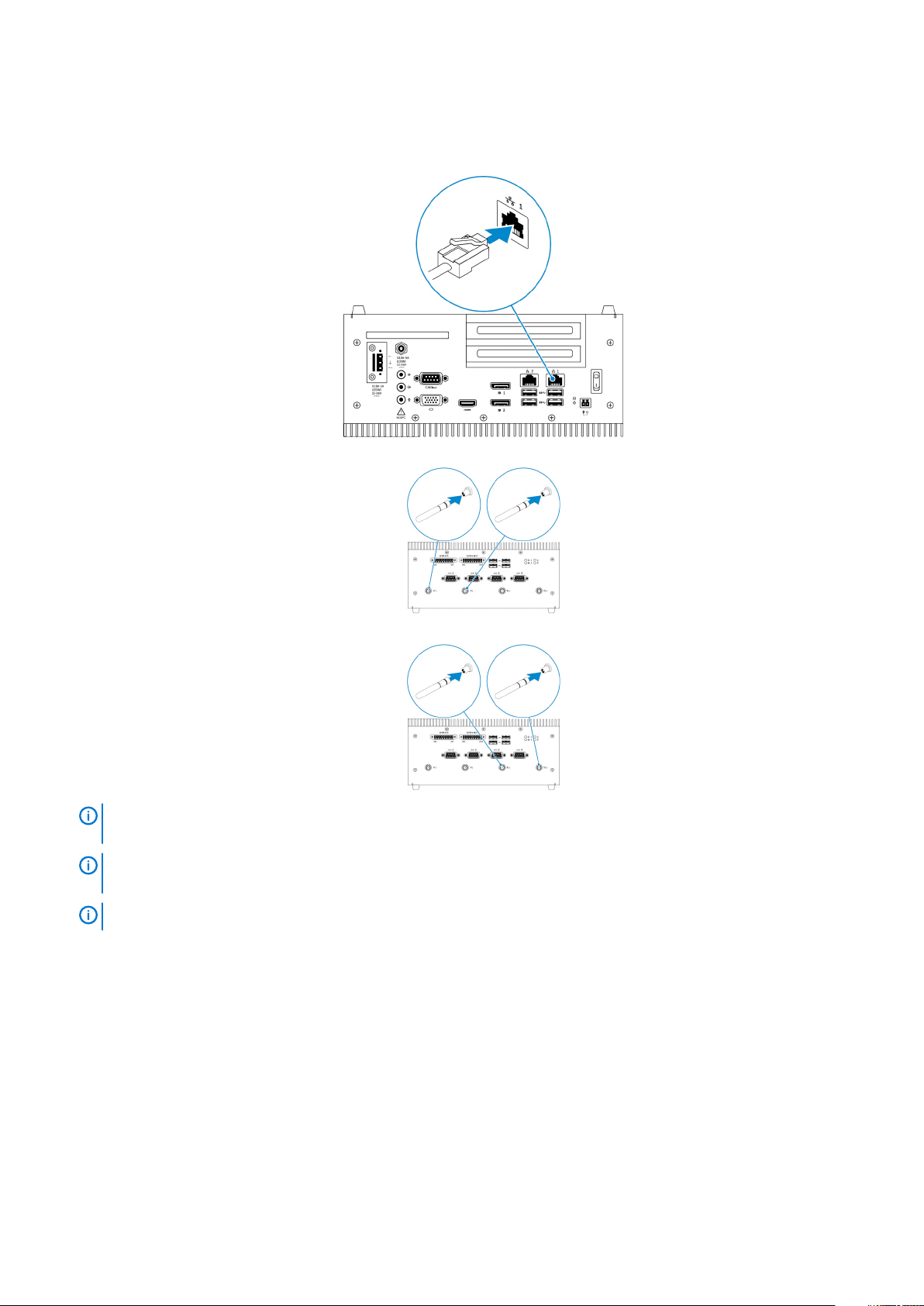
1. Nainštalujte zariadenie Embedded Box PC na zvislú plochu, napríklad na stenu, pomocou nástenných konzol alebo do skrinky.
2. Pripojte sa k sieti pomocou niektorého z nasledujúcich spôsobov:
• Pripojte sieťový kábel.
• Nainštalujte bezdrôtovú anténu (WLAN 1 a WLAN 2) kvôli povoleniu bezdrôtového pripojenia.
• Nainštalujte anténu širokopásmovej mobilnej siete (WWAN 1 a WWAN 2) kvôli povoleniu širokopásmového mobilného pripojenia.
POZNÁMKA
dokumentácii priloženej k bezdrôtovej anténe.
POZNÁMKA Ďalšie informácie o inštalácii karty WWAN do zariadenia Embedded Box PC nájdete v príručke
Box PC Service Manual (Servisná príručka zariadenia Embedded Box PC)
POZNÁMKA Periférne zariadenia, ako bezdrôtová anténa, klávesnica či myš, sa predávajú samostatne.
3. Pripojte zariadenia pomocou vstupno-výstupného portu na Embedded Box PC.
4. Pripojte Embedded Box PC k napájaciemu zdroju pomocou niektorého z nasledujúcich spôsobov:
• Pripojte napájací adaptér a utiahnite puzdrá na kolíku adaptéra, ktorý ho drží na Embedded Box PC.
Ďalšie informácie o pripojení bezdrôtovej antény k produktu Embedded Box PC od firmy Dell nájdete v
na adrese www.dell.com/support.
Embedded
Nastavenie zariadenia Embedded Box PC
15
Page 16
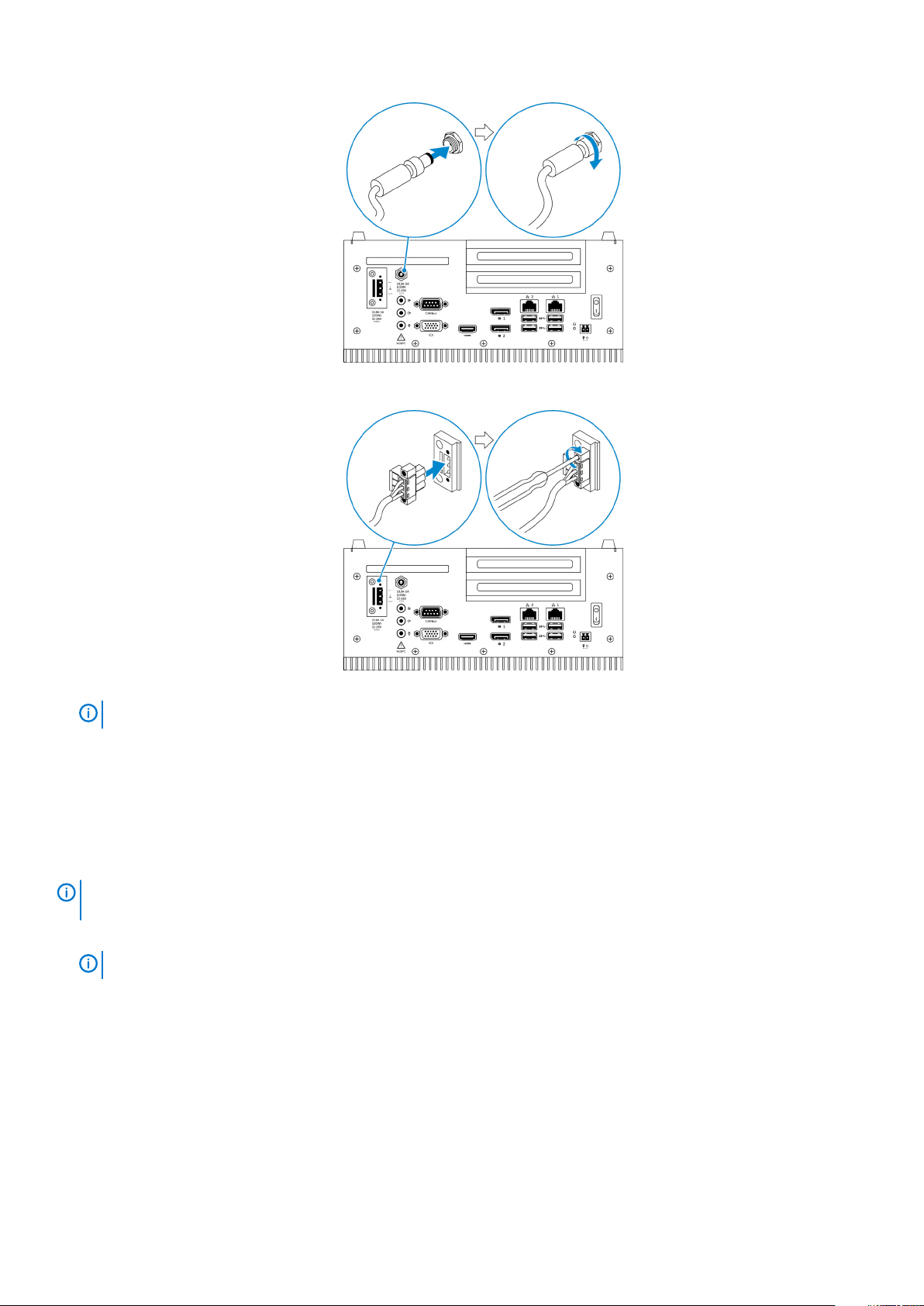
• Pripojte blok s napájacími koncovkami k portu adaptéra a utiahnutím skrutiek momentom 5,07 kg.cm (4,4 libier x palcov) ho
pripevnite k výrobku Embedded Box PC.
5. Zapnite Embedded Box PC a dokončite nastavovanie operačného systému.
POZNÁMKA
Po dokončení nastavenia Embedded Box PC zakryte nepoužívané porty krytmi proti prachu.
Témy:
• Montáž zariadenia Embedded Box PC na stenu
Montáž zariadenia Embedded Box PC na stenu
Namontujte Embedded Box PC na stenu pomocou montážnych konzol.
POZNÁMKA
zadnej strane zariadenia Embedded Box PC.
1. Pripevnite dva montážne konzoly k zadnej strane zariadenia Embedded Box PC pomocou ôsmich skrutiek M3x8.
POZNÁMKA
Embedded Box PC sa dodáva iba s tými skrutkami, ktoré sú potrebné na uchytenie montážnych konzol k
Skrutky utiahnite momentom 3 až 3,4 kg.cm (2,6 až 3,0 libier x palcov).
16 Nastavenie zariadenia Embedded Box PC
Page 17

2. Navŕtajte štyri diery do steny podľa dier na montážnej konzole.
3. Umiestnite Embedded Box PC na stenu a zarovnajte diery na montážnych konzolách s dierami na stene.
4. Pripevnite Embedded Box PC na stenu.
POZNÁMKA
Skrutky (M4x6) utiahnite momentom 5 až 5,4 kg.cm (4,3 až 4,7 libier x palcov).
Nastavenie zariadenia Embedded Box PC 17
Page 18

18 Nastavenie zariadenia Embedded Box PC
Page 19

Inštalácia operačného systému
VÝSTRAHA Zariadenie Embedded Box PC vypínajte šetrne prostredníctvom operačného systému, aby nedošlo
k poškodeniu operačného systému, ktoré by mohlo spôsobiť náhle prerušenie napájania.
Embedded Box PC sa ponúka s niektorým z nasledujúcich operačných systémov:
• Windows 7 Professional SP1 (64-bitová verzia)
• Windows 7 Professional for Embedded Systems SP1 (64-bitová verzia)
• Windows Embedded Standard 7 P (64-bitová verzia)
• Windows Embedded Standard 7 E (64-bitová verzia)
• Windows 10 Professional (64-bitová verzia)
• Windows 10 IoT Enterprise LTSB 2015 (64-bitová verzia)
• Windows 10 IoT Enterprise LTSB 2016 (64-bitová verzia)
• Ubuntu Desktop 16.04
4
POZNÁMKA
POZNÁMKA Viac informácií o operačnom systéme Ubuntu Desktop nájdete na adrese www.ubuntu.com/desktop.
Viac informácií o operačných systémoch Windows nájdete na adrese msdn.microsoft.com.
Témy:
• Ubuntu Desktop
• Windows OS
Ubuntu Desktop
Preinštalovanie systému Ubuntu Desktop
Pred preinštalovaním systému Ubuntu Desktop zabezpečte nasledovné:
• Pripojte klávesnicu, myš a monitor k zariadeniu Embedded Box PC alebo sa pripojte k zariadeniu Embedded Box PC cez reláciu KVM,
Dell Wyse Cloud Client Manager (CCM) alebo Dell Command | Monitor (DCM).
• Vytvorte zavádzací kľúč USB.
POZNÁMKA
POZNÁMKA Ďalšie informácie o používaní DCM nájdete v dokumentácii pre DCM na adrese www.dell.com/
clientsystemsmanagement.
POZNÁMKA Firma Dell odporúča, aby ste si pred prvou inštaláciou systému Ubuntu Desktop vytvorili obnovovací kľúč
USB.
Ďalšie informácie o používaní CCM nájdete v dokumentácii CCM na adrese www.cloudclientmanager.com.
Pri preinštalovaní systému Ubuntu Desktop postupujte podľa nasledujúcich krokov:
1. Vložte zavádzací kľúč USB systému Ubuntu Desktop.
2. Zapnite zariadenie Embedded Box PC.
3. Stlačte F12 pre prístup do ponuky zavádzania.
4. Povoľte zavádzací režim UEFI v nástroji System Setup a zaveďte systém z kľúča USB so systémom Ubuntu Desktop.
5. Voľbou Dell recovery (Obnova Dell) spustite inštaláciu systému Ubuntu Desktop.
6. Vyberte jednotku, na ktorú chcete nainštalovať operačný systém Ubuntu Desktop.
7. Po dokončení inštalácie reštartujte Embedded Box PC.
8. Postupujte podľa pokynov na obrazovke a nakonfigurujte nastavenia Language (Jazyk), License Agreement (Licenčná zmluva),
Location (Lokalita), Keyboard Layout (Rozloženie klávesnice) a User name/password (Používateľské meno/heslo).
Inštalácia operačného systému 19
Page 20

Embedded Box PC sa reštartuje a úspešne zavedie systém Ubuntu Desktop.
Obnovenie systému Ubuntu Desktop
Systém Ubuntu Desktop v zariadení Embedded Box PC môžete obnoviť do nového stavu, ak nastane niektorý z nasledujúcich situácií:
• Nie je možné spustiť systém Ubuntu Desktop
• Operačný systém Ubuntu Desktop je poškodený
Pred obnovením sa musí vytvoriť kľúč USB so záložným obrazom.
Obnovenie systému Ubuntu Desktop v zariadení Embedded Box PC z obnovovacieho kľúča USB
1. Vložte obnovovací kľúč USB do zariadenia Embedded Box PC.
2. Zapnite zariadenie Embedded Box PC.
3. Stlačte F12 pre prístup do ponuky zavádzania.
4. Povoľte zavádzací režim UEFI v nástroji System Setup a zaveďte systém z kľúča USB so systémom Ubuntu Desktop.
5. Voľbou Dell recovery (Obnova Dell) spustite obnovenie systému Ubuntu Desktop.
6. Vyberte disk, na ktorý chcete nainštalovať operačný systém Ubuntu Desktop.
7. Po dokončení inštalácie reštartujte Embedded Box PC.
8. Postupujte podľa pokynov na obrazovke a nastavte možnosti Language (Jazyk), License Agreement (Licenčná zmluva),
Location (Lokalita), Keyboard Layout (Rozloženie klávesnice) a User name/password (Používateľské meno/heslo).
Embedded Box PC sa reštartuje a úspešne zavedie systém Ubuntu Desktop.
Vytvorenie zavádzacieho kľúča USB
1. Prevezmite obraz ISO so systémom Ubuntu Desktop z adresy www.ubuntu.com/download/desktop.
2. Postupujte podľa pokynov na stránke www.ubuntu.com/download/desktop/create-a-usb-stick-on-windows.
3. Preinštalujte operačný systém Ubuntu Desktop zo zavádzacieho kľúča USB.
Vytvorenie obnovovacieho kľúča USB
Vytvorite obnovovací disk, keď prvýkrát inštalujete systém Ubuntu Desktop.
1. Zapnite zariadenie Embedded Box PC.
2. Po prvom spustení Embedded Box PC postupujte podľa pokynov na obrazovke.
3. Vyberte možnosť Language (Jazyk) a kliknite na možnosť Continue (Pokračovať).
4. Vyjadrite súhlas s licenčnou zmluvou a kliknite na tlačidlo Continue (Pokračovať).
5. Vyberte umiestnenie a kliknite na tlačidlo Continue (Pokračovať).
6. Vyberte rozloženie klávesnice a kliknite na tlačidlo Continue (Pokračovať).
7. Zadajte meno používateľa a heslo a kliknite na tlačidlo Continue (Pokračovať).
8. Pripojte kľúč USB s minimálnym voľným priestorom 2 GB pre vytvorenie obnovovacieho kľúča USB a kliknite na tlačidlo Continue
(Pokračovať).
9. Na vytvorenie štartovacieho disku vyberte možnosť USB stick user plugged (Používateľom pripojený kľúč USB) a kliknite na
položku Make Startup Disk (Vytvoriť štartovací disk).
Vytvorí sa obnovovací kľúč USB.
Preinštalovanie systému Ubuntu Desktop
Pred preinštalovaním systému Ubuntu Desktop zabezpečte nasledovné:
• Pripojte klávesnicu, myš a monitor k zariadeniu Embedded Box PC alebo sa pripojte k zariadeniu Embedded Box PC cez reláciu KVM,
Dell Wyse Cloud Client Manager (CCM) alebo Dell Command | Monitor (DCM).
• Vytvorte zavádzací kľúč USB.
20
Inštalácia operačného systému
Page 21

POZNÁMKA Ďalšie informácie o používaní CCM nájdete v dokumentácii CCM na adrese www.cloudclientmanager.com.
POZNÁMKA Ďalšie informácie o používaní DCM nájdete v dokumentácii pre DCM na adrese www.dell.com/
clientsystemsmanagement.
POZNÁMKA Firma Dell odporúča, aby ste si pred prvou inštaláciou systému Ubuntu Desktop vytvorili obnovovací kľúč
USB.
Pri preinštalovaní systému Ubuntu Desktop postupujte podľa nasledujúcich krokov:
1. Vložte zavádzací kľúč USB systému Ubuntu Desktop.
2. Zapnite zariadenie Embedded Box PC.
3. Stlačte F12 pre prístup do ponuky zavádzania.
4. Povoľte zavádzací režim UEFI v nástroji System Setup a zaveďte systém z kľúča USB so systémom Ubuntu Desktop.
5. Voľbou Dell recovery (Obnova Dell) spustite inštaláciu systému Ubuntu Desktop.
6. Vyberte jednotku, na ktorú chcete nainštalovať operačný systém Ubuntu Desktop.
7. Po dokončení inštalácie reštartujte Embedded Box PC.
8. Postupujte podľa pokynov na obrazovke a nakonfigurujte nastavenia Language (Jazyk), License Agreement (Licenčná zmluva),
Location (Lokalita), Keyboard Layout (Rozloženie klávesnice) a User name/password (Používateľské meno/heslo).
Embedded Box PC sa reštartuje a úspešne zavedie systém Ubuntu Desktop.
Windows OS
Windows 7 Professional SP1
Prehľad
Embedded Box PC sa dodáva so systémom Windows 7 Professional SP1. Ďalšie informácie nájdete na adrese https://
support.microsoft.com/en-us.
Spustenie a prihlásenie
Pred konfiguráciou systému Windows 7 Professional SP1 pripojte k Embedded Box PC klávesnicu, myš a monitor. Zapnite Embedded Box
PC a prihláste sa do systému Windows.
1. Upravte miestne nastavenia.
2. Vytvorte si používateľské konto.
3. Prečítajte si príslušné licenčné zmluvy s koncovým používateľom a odsúhlaste ich.
4. Vyberte nastavenia, ktoré vám vyhovujú.
POZNÁMKA
Obnova systému Windows 7 Professional SP1
Systém Windows 7 Professional SP1 nainštalovaný v zariadení Embedded Box PC môžete obnoviť pomocou obrazu na obnovu systému
uloženého v spúšťacej oblasti, ktorý vráti aktuálny obraz systému na obraz dodaný z výroby.
Pripojte k zariadeniu Embedded Box PC klávesnicu, myš a monitor. Spustite prostredie na obnovu systému:
1. Vypnite počítač.
2. Zapnite zariadenie Embedded Box PC.
3. Keď sa zobrazí logo Dell, stlačte niekoľkokrát kláves F8, čím sa dostanete do ponuky Advanced Boot Options (Rozšírené možnosti
zavedenia).
4. Pomocou klávesov so šípkami vyberte položku Repair Your Computer (Opraviť počítač) a stlačte kláves Enter.
5. V ponuke System Recovery Options (Možnosti obnovenia systému) vyberte rozloženie klávesnice a kliknite na položku Next
(Ďalej).
6. Na ďalšej obrazovke sa prihláste ako lokálny používateľ alebo správca.
7. V ponuke Recovery options (Možnosti obnovenia) vyberte položku Factory Image Restore (Obnovenie výrobného obrazu).
Pripojte sa k bezdrôtovej sieti, ak je k dispozícii.
Inštalácia operačného systému
21
Page 22

8. Kliknite na tlačidlo Next (Ďalej), čím otvoríte ponuku Confirm Data Deletion (Potvrdiť vymazanie údajov).
9. Začiarknite políčko Yes, reformat hard drive and restore system software to factory condition (Áno, preformátovať pevný
disk a obnoviť systémový softvér do výrobného stavu). a kliknite na tlačidlo Next (Ďalej).
10. Po dokončení obnovenia kliknite na tlačidlo Finish (Dokončiť), aby sa počítač reštartoval.
Základné funkcie systému Windows 7 Professional SP1
Aktualizácia systému BIOS
Aktualizácie systému BIOS pre zariadenie Embedded Box PC sú dostupné na stiahnutie na lokalite dell.com/support. Balík na stiahnutie
obsahuje spustiteľný súbor, ktorý možno spustiť na počítači v lokálnej sieti.
Watchdog Timer
Program Watchdog Timer pre systém Windows 7 Professional SP1 sa ovláda prostredníctvom nastavenia v systéme BIOS. Spustite
systém BIOS tak, že počas spúšťania operačného systému stlačíte kláves F2. V nastaveniach systému BIOS vyberte položky System
Configuration (Konfigurácia systému) > Watchdog Timer Support (Podpora programu Watchdog Timer) > Enable Watchdog
Timer (Povoliť program Watchdog Timer).
Watchdog Timer slúži na obnovu operačného systému v týchto prípadoch:
• Počas POST testu počítača s cieľom ubezpečiť sa, že systém BIOS/UEFI úspešne dokončil inicializáciu počítača.
• Počas prechodu zo systému BIOS/UEFI do operačného systému prostredníctvom ovládača programu Watchdog Timer.
Ak počítač neodpovedá, program Watchdog Timer reaguje v oboch prípadoch automaticky. Watchdog Timer možno povoliť alebo zakázať
v nastavení systému BIOS
Watchdog Timer.
TPM support
Systém Windows 7 Professional SP1 podporuje modul TPM 1.2. Ďalšie informácie o moduloch TPM nájdete na adrese https://
technet.microsoft.com/en-us/library/cc749022(v=ws.10).aspx.
Vypnutie systému
Embedded Box PC vypnete tak, že kliknete na ikonu Štart a potom na položku Vypnúť.
Reštartovanie systému
Embedded Box PC reštartujete tak, že kliknete najskôr na položku Štart, potom na šípku vedľa možnosti Vypnúť a nakoniec na položku
Reštartovať.
Konfigurácia siete LAN
1. Kliknite na ikonu Štart a do vyhľadávacieho poľa zadajte výraz Sieť.
2. Spomedzi výsledkov vyhľadávania vyberte výsledok Centrum sietí.
Otvorí sa okno Centrum sietí.
3. Na ľavom paneli kliknite na položku Zmeniť nastavenie adaptéra.
Konfigurácia siete WLAN
1. Kliknite na ikonu Štart a do vyhľadávacieho poľa zadajte výraz Sieť.
2. Spomedzi výsledkov vyhľadávania vyberte výsledok Centrum sietí.
Otvorí sa okno Centrum sietí.
3. Na ľavom paneli kliknite na položku Zmeniť nastavenie adaptéra.
Konfigurácia rozhrania Bluetooth
1. Kliknite na ikonu Štart a do vyhľadávacieho poľa zadajte výraz Bluetooth.
2. Spomedzi výsledkov vyhľadávania vyberte kliknutím možnosť Change Bluetooth settings (Zmeniť nastavenie zariadení
Bluetooth).
Zobrazí sa dialógové okno Nastavenie zariadenia Bluetooth.
22
Inštalácia operačného systému
Page 23

Sieťová konfigurácia modulu DW5580
Podľa pokynov v servisnej príručke nainštalujte a nakonfigurujte modul DW5580 a kartu SIM od svojho operátora. Po nainštalovaní modulu
a vložení karty SIM sa pripojte a odpojte od siete WWAN pomocou týchto krokov:
1. Kliknite na ikonu Štart a do vyhľadávacieho poľa zadajte výraz Sieť.
2. Spomedzi výsledkov vyhľadávania vyberte výsledok Centrum sietí.
Otvorí sa okno Centrum sietí.
3. Na ľavom paneli kliknite na položku Zmeniť nastavenie adaptéra.
4. Vyberte požadované pripojenie k sieti WWAN.
5. Kliknite naň pravým tlačidlom a potom vyberte položku Pripojiť alebo Odpojiť, čím sa pripojíte (alebo odpojíte) k adaptéru siete
WWAN.
Priraďovanie bežných portov na zariadení Embedded Box PC 5000 so systémom Windows 7 Professional SP1
Priraďovanie sériových portov
Nasledujúca tabuľka zobrazuje priraďovanie sériových portov na spodku zariadenia Embedded Box PC 5000 s obrazom systému Windows
7 Professional
Tabuľka1. Priraďovanie sériových portov
Number Typ portu Konektor Uzol zariadenia
1 RS232/422/485 DB9 COM1
2 RS232/422/485 DB9 COM2
3 RS232/422/485 DB9 COM3
4 RS232/422/485 DB9 COM4
SP1, ktorý nainštalovala vo výrobe firma Dell.
Priraďovanie portov modulu GPIO In/Out na zariadení Embedded Box PC 5000
Porty GPIO na zariadení Embedded Box PC a Nuvoton NCT6793D používajú na prístup k čipu NCT6793D pár vstupno-výstupných adries
CPU (index/data – 2Eh/2Fh).
Priraďovanie čísla kolíku z portu GPIO 8 Out k číslu kolíku na čipe NCT6793D:
0 až 121 (GP00)
1 až 122 (GP01)
2 až 123 (GP02)
3 až 2 (GP03)
4 až 3 (GP04)
5 až 4 (GP05)
6 až 5 (GP06)
7 až 6 (GP07)
8 je GND
Priraďovanie čísla kolíku z portu GPIO 8 In k číslu kolíku na čipe NCT6793D:
0 až 50 (GP60)
1 až 49 (GP61)
2 až 48 (GP62)
3 až 47 (GP63)
4 až 45 (GP64)
5 až 44 (GP65)
6 až 43 (GP66)
Inštalácia operačného systému
23
Page 24

7 až 42 (GP67)
8 je GND
Priraďovanie rozšírení PCIe vstupno-výstupného modulu na zariadení Embedded Box PC 5000
Zásuvky PCIe na rozširovacom module na hornej časti zariadenia Embedded Box PC riadi priamo hostiteľská zbernica PCIe. Keďže ide o
bežné rozšírenie PCIe, obraz systému Windows 7 Professional SP1 neobsahuje žiadne špeciálne ovládače pre zariadenia s rozhraním PCIe.
Ak v zásuvke používate špeciálnu kartu PCIe, zistite si u jej dodávateľa, či k nej majú ovládače pre systém Windows 7 Professional SP1.
Windows 7 Professional for Embedded Systems SP1
Prehľad
Embedded Box PC sa dodáva so systémom Windows 7 Professional for Embedded Systems. Viac informácií nájdete na webovej stránke
https://docs.microsoft.com/en-us/windows/iot-core/.
Spustenie a prihlásenie
Pred konfiguráciou systému Windows 7 Professional for Embedded Systems pripojte k Embedded Box PC klávesnicu, myš a monitor.
Zapnite Embedded Box PC a prihláste sa do systému Windows.
1. Upravte miestne nastavenia.
2. Vytvorte si používateľské konto.
3. Prečítajte si príslušné licenčné zmluvy s koncovým používateľom a odsúhlaste ich.
4. Vyberte nastavenia, ktoré vám vyhovujú.
POZNÁMKA
Pripojte sa k bezdrôtovej sieti, ak je k dispozícii.
Základné funkcie systému Windows 7 Professional for Embedded Systems
Watchdog Timer
Program Watchdog Timer pre systém Windows 7 Professional for Embedded Systems sa ovláda prostredníctvom nastavenia v systéme
BIOS. Spustite systém BIOS tak, že počas spúšťania operačného systému stlačíte kláves F2. V nastaveniach systému BIOS vyberte
položky
Enable Watchdog Timer (Povoliť program Watchdog Timer).
Watchdog Timer slúži na obnovu operačného systému v týchto prípadoch:
• Počas POST testu počítača s cieľom ubezpečiť sa, že systém BIOS/UEFI úspešne dokončil inicializáciu počítača.
• Počas prechodu zo systému BIOS/UEFI do operačného systému prostredníctvom ovládača programu Watchdog Timer.
Ak počítač neodpovedá, program Watchdog Timer reaguje v oboch prípadoch automaticky. Watchdog Timer možno povoliť alebo zakázať
v nastavení systému BIOS Watchdog Timer.
TPM support
Systém Windows 7 Professional for Embedded Systems podporuje modul TPM 1.2. Ďalšie informácie o moduloch TPM nájdete na adrese
https://technet.microsoft.com/en-us/library/cc749022(v=ws.10).aspx.
Vypnutie systému
Embedded Box PC vypnete tak, že kliknete na ikonu Štart a potom na položku Vypnúť.
System Configuration (Konfigurácia systému) > Watchdog Timer Support (Podpora programu Watchdog Timer) >
Reštartovanie systému
Embedded Box PC reštartujete tak, že kliknete najskôr na položku Štart, potom na šípku vedľa možnosti Vypnúť a nakoniec na položku
Reštartovať.
24
Inštalácia operačného systému
Page 25

Konfigurácia siete LAN
1. Kliknite na ikonu Štart a do vyhľadávacieho poľa zadajte výraz Sieť.
2. Spomedzi výsledkov vyhľadávania vyberte výsledok Centrum sietí.
Otvorí sa okno Centrum sietí.
3. Na ľavom paneli kliknite na položku Zmeniť nastavenie adaptéra.
Konfigurácia siete WLAN
Kliknite na ikonu Štart a do vyhľadávacieho poľa zadajte výraz Sieť.
1.
2. Spomedzi výsledkov vyhľadávania vyberte výsledok Centrum sietí.
Otvorí sa okno Centrum sietí.
3. Na ľavom paneli kliknite na položku Zmeniť nastavenie adaptéra.
Konfigurácia rozhrania Bluetooth
1. Kliknite na ikonu Štart a do vyhľadávacieho poľa zadajte výraz Bluetooth.
2. Spomedzi výsledkov vyhľadávania vyberte kliknutím možnosť Change Bluetooth settings (Zmeniť nastavenie zariadení
Bluetooth).
Zobrazí sa dialógové okno Nastavenie zariadenia Bluetooth.
Sieťová konfigurácia modulu DW5580
Podľa pokynov v servisnej príručke nainštalujte a nakonfigurujte modul DW5580 a kartu SIM od svojho operátora. Po nainštalovaní modulu
a vložení karty SIM sa pripojte a odpojte od siete WWAN pomocou týchto krokov:
1. Kliknite na ikonu Štart a do vyhľadávacieho poľa zadajte výraz Sieť.
2. Spomedzi výsledkov vyhľadávania vyberte výsledok Centrum sietí.
Otvorí sa okno Centrum sietí.
3. Na ľavom paneli kliknite na položku Zmeniť nastavenie adaptéra.
4. Vyberte požadované pripojenie k sieti WWAN.
5. Kliknite naň pravým tlačidlom a potom vyberte položku Pripojiť alebo Odpojiť, čím sa pripojíte (alebo odpojíte) k adaptéru siete
WWAN.
Priraďovanie bežných portov na zariadení Embedded Box PC 5000 so systémom Windows 7 Professional for Embedded Systems
Priraďovanie sériových portov
Nasledujúca tabuľka zobrazuje priraďovanie sériových portov na spodku zariadenia Embedded Box PC 5000 s obrazom systému Windows
7 Professional for Embedded Systems.
Tabuľka2. Priraďovanie sériových portov
Number Typ portu Konektor Uzol zariadenia
1 RS232/422/485 DB9 COM1
2 RS232/422/485 DB9 COM2
3 RS232/422/485 DB9 COM3
4 RS232/422/485 DB9 COM4
Priraďovanie portov modulu GPIO In/Out na zariadení Embedded Box PC 5000
Porty GPIO na zariadení Embedded Box PC a Nuvoton NCT6793D používajú na prístup k čipu NCT6793D pár vstupno-výstupných adries
CPU (index/data – 2Eh/2Fh).
Priraďovanie čísla kolíku z portu GPIO 8 Out k číslu kolíku na čipe NCT6793D:
0 až 121 (GP00)
1 až 122 (GP01)
2 až 123 (GP02)
Inštalácia operačného systému
25
Page 26

3 až 2 (GP03)
4 až 3 (GP04)
5 až 4 (GP05)
6 až 5 (GP06)
7 až 6 (GP07)
8 je GND
Priraďovanie čísla kolíku z portu GPIO 8 In k číslu kolíku na čipe NCT6793D:
0 až 50 (GP60)
1 až 49 (GP61)
2 až 48 (GP62)
3 až 47 (GP63)
4 až 45 (GP64)
5 až 44 (GP65)
6 až 43 (GP66)
7 až 42 (GP67)
8 je GND
Priraďovanie rozšírení PCIe vstupno-výstupného modulu na zariadení Embedded Box PC 5000
Zásuvky PCIe na rozširovacom module na hornej časti zariadenia Embedded Box PC riadi priamo hostiteľská zbernica PCIe. Keďže ide o
bežné rozšírenie PCIe, obraz systému Windows 7 Professional for Embedded Systems neobsahuje žiadne špeciálne ovládače pre
zariadenia s rozhraním PCIe. Ak v zásuvke používate špeciálnu kartu PCIe, zistite si u jej dodávateľa, či k nej majú ovládače pre systém
Windows 7 Professional for Embedded Systems.
Windows Embedded Standard 7 P/E
Prehľad
Embedded Box PC sa dodáva so systémom Windows Embedded Standard 7 P/E. Viac informácií o systéme Windows 7 nájdete na
adresehttps://support.microsoft.com/en-us.
Spustenie systému a prihlásenie
Pred konfiguráciou systému Windows Embedded Standard 7 P/E pripojte k Embedded Box PC klávesnicu, myš a monitor.
1. Zapnite Embedded Box PC a prihláste sa do systému Windows Embedded Standard 7 P/E.
2. Upravte miestne nastavenia.
3. Vytvorte si Používateľské konto.
4. Prečítajte si podmienky licenčnej zmluvy s koncovým používateľom (EULA) a odsúhlaste ich.
5. Vyberte nastavenia, ktoré vám vyhovujú.
POZNÁMKA
Základné funkcie systému Windows Embedded Standard 7 P/E.
Aktualizácia systému BIOS
Stiahnite si najnovšiu verziu systému BIOS dostupnú na lokalite www.dell.com/support. Na počítači spustite spustiteľný súbor, ktorý je
súčasťou stiahnutého balíka.
Pripojte sa k bezdrôtovej sieti, ak je k dispozícii.
26
Inštalácia operačného systému
Page 27

Watchdog Timer
Program Watchdog Timer pre systém Windows Embedded Standard 7 P/E. je možné povoliť a zakázať v systéme BIOS. Spustite systém
BIOS tak, že počas spúšťania operačného systému stlačíte kláves F2. V nastaveniach systému BIOS vyberte položky System
Configuration (Konfigurácia systému) > Watchdog Timer Support (Podpora programu Watchdog Timer) > Enable Watchdog
Timer (Povoliť program Watchdog Timer).
Watchdog Timer slúži na obnovu operačného systému v týchto prípadoch:
• Počas POST testu počítača s cieľom ubezpečiť sa, že systém BIOS/UEFI úspešne dokončil inicializáciu počítača.
• Počas prechodu zo systému BIOS/UEFI do operačného systému prostredníctvom ovládača programu Watchdog Timer.
Ak počítač neodpovedá, program Watchdog Timer reaguje v oboch prípadoch automaticky. Watchdog Timer možno povoliť alebo zakázať
v nastavení systému BIOS Watchdog Timer.
TPM support
Windows Embedded Standard 7 P/E. podporuje modul TPM 1.2. Ďalšie informácie nájdete na stránke https://technet.microsoft.com/en-
us/library/cc749022.aspx.
Vypnutie systému
Embedded Box PC vypnete tak, že kliknete na ikonu Štart a potom na položku Vypnúť.
Reštartovanie systému
Kliknite na ikonu Štart, potom na šípku vedľa tlačidla Vypnúť a kliknite na položku Reštartovať.
Konfigurácia siete LAN/WLAN
1. Kliknite na ikonu Štart a pohľadajte položku Network.
2. Otvorte Centrum sietí.
3. Na ľavom paneli kliknite na položku Zmeniť nastavenie adaptéra.
Nakonfigurujte sieť LAN v zariadení Embedded Box PC.
Konfigurácia rozhrania Bluetooth
1. Kliknite na ikonu Štart a pohľadajte položku Bluetooth.
2. Kliknite na položku Zmeniť nastavenie zariadení Bluetooth.
Konfigurácia siete WWAN (DW5580)
POZNÁMKA
na lokalite www.dell.com/support. Keď dokončíte inštaláciu modulu WWAN a karty SIM:
1. Kliknite na ikonu Štart a pohľadajte položku Network.
2. Otvorte Centrum sietí.
3. Na ľavom paneli kliknite na položku Zmeniť nastavenie adaptéra.
4. Nájdite pripojenie k sieti WWAN a vyberte údaje potrebné na pripojenie (alebo odpojenie) k modulu WWAN.
Pokyny na inštaláciu kariet WWAN a SIM nájdete v
servisnej príručke
pre vaše zariadenie, ktorá je dostupná
Priraďovanie bežných portov
Priraďovanie sériových portov
Tabuľka uvádza priraďovanie sériových portov na zariadení Embedded Box PC 5000 pre systém Windows Embedded Standard 7 P/E,
ktorý firma Dell nainštalovala vo výrobe.
Tabuľka3. Priraďovanie sériových portov
Číslo sériového portu Typ portu Konektor Uzol zariadenia
1 RS232/422/485 DB9 COM1
2 RS232/422/485 DB9 COM2
3 RS232/422/485 DB9 COM3
4 RS232/422/485 DB9 COM4
Inštalácia operačného systému 27
Page 28

Priraďovanie portov GPIO-in/GPIO-out na zariadení Embedded Box PC 5000
Porty GPIO na zariadení Embedded Box PC a Nuvoton NCT6793D používajú na prístup k čipu NCT6793D pár vstupno-výstupných adries
procesora (index/data – 2Eh/2Fh).
Priraďovanie čísla kolíku z portu GPIO 8 Out k číslu kolíku na čipe NCT6793D:
0 až 121 (GP00)
1 až 122 (GP01)
2 až 123 (GP02)
3 až 2 (GP03)
4 až 3 (GP04)
5 až 4 (GP05)
6 až 5 (GP06)
7 až 6 (GP07)
8 je GND
Priraďovanie čísla kolíku z portu GPIO 8 In k číslu kolíku na čipe NCT6793D:
0 až 50 (GP60)
1 až 49 (GP61)
2 až 48 (GP62)
3 až 47 (GP63)
4 až 45 (GP64)
5 až 44 (GP65)
6 až 43 (GP66)
7 až 42 (GP67)
8 je GND
Priraďovanie rozšírení PCIe vstupno-výstupného modulu na zariadení Embedded Box PC
5000
Zásuvky PCIe na zariadení Embedded Box PC riadi priamo hostiteľská zbernica PCIe. Keďže ide o bežné rozšírenie PCIe, obraz systému
Windows Embedded Standard 7 P/E neobsahuje žiadne špeciálne ovládače pre zariadenia s rozhraním PCIe. Ak v zásuvke používate
špeciálnu kartu PCIe, zistite si u jej dodávateľa, či k nej majú ovládače pre systém Windows Embedded Standard 7 P/E.
Windows 10 Professional
Prehľad
Embedded Box PC sa dodáva so systémom Windows 10 Pro. Viac informácií o systéme Windows 10 nájdete na adrese https://
support.microsoft.com/en-us.
Spustenie systému a prihlásenie
Pred konfiguráciou systému Windows 10 Pro pripojte k Embedded Box PC klávesnicu, myš a monitor.
1. Zapnite Embedded Box PC a prihláste sa do systému Windows Pro.
2. Upravte miestne nastavenia.
3. Prečítajte si podmienky licenčnej zmluvy s koncovým používateľom (EULA) a odsúhlaste ich.
4. Vytvorte si Používateľské konto.
5. Vyberte nastavenia, ktoré vám vyhovujú.
POZNÁMKA
Pripojte sa k bezdrôtovej sieti, ak je k dispozícii.
28 Inštalácia operačného systému
Page 29

Obnovenie operačného systému Windows 10 Pro
Pomocou obrazu na obnovu systému uloženého v spúšťacej oblasti obnovte systém Windows 10 Pro v zariadení Embedded Box PC na
výrobné nastavenia.
Pred začatím obnovovania systému Windows 10 Pro pripojte k Embedded Box PC klávesnicu, myš a monitor.
1. Spustite systém a počkajte, kým sa nezobrazí pracovná plocha.
2. Kliknite na ikonu Štart a potom na ikonu Napájanie.
3. Stlačte a podržte kláves Shift a kliknite na položku Reštartovať.
Systém spustí konzolu na obnovu.
4. Vyberte položku Troubleshoot (Riešenie problémov).
5. Vyberte položku Factory Image Restore (Obnovenie na výrobné nastavenia).
6. Kliknite na tlačidlo Next (Ďalej).
Počkajte, kým sa nenainštaluje pôvodný obraz systému z výroby.
7. Kliknite na tlačidlo Finish (Dokončiť).
Základné funkcie systému Windows 10 Pro
Aktualizácia systému BIOS
Stiahnite si najnovšiu verziu systému BIOS dostupnú na lokalite www.dell.com/support. Na počítači spustite spustiteľný súbor, ktorý je
súčasťou stiahnutého balíka.
Watchdog Timer
Program Watchdog Timer pre systém Windows 10 Pro je možné povoliť a zakázať v systéme BIOS. Spustite systém BIOS tak, že počas
spúšťania operačného systému stlačíte kláves F2. V nastaveniach systému BIOS vyberte položky System Configuration (Konfigurácia
systému) > Watchdog Timer Support (Podpora programu Watchdog Timer) > Enable Watchdog Timer (Povoliť program
Watchdog Timer).
Watchdog Timer slúži na obnovu operačného systému v týchto prípadoch:
• Počas POST testu počítača s cieľom ubezpečiť sa, že systém BIOS/UEFI úspešne dokončil inicializáciu počítača.
• Počas prechodu zo systému BIOS/UEFI do operačného systému prostredníctvom ovládača programu Watchdog Timer.
Ak počítač neodpovedá, program Watchdog Timer reaguje v oboch prípadoch automaticky. Watchdog Timer možno povoliť alebo zakázať
v nastavení systému BIOS Watchdog Timer.
TPM support
Windows 10 Pro podporujte modul TPM 2.0. Ďalšie informácie nájdete na stránke https://technet.microsoft.com/en-us/library/
cc749022.aspx.
Vypnutie systému
Kliknite na ikonu Štart a potom na ikonu Napájanie. Zariadenie Embedded Box PC vypnete tak, že kliknete na položku Vypnúť.
Reštartovanie systému
Kliknite na ikonu Štart a potom na ikonu Napájanie. Zariadenie Embedded Box PC reštartujete tak, že kliknete na položku Reštartovať.
Sieť LAN
Kliknite na ikonu štart a potom na ikonu Nastavenia. Kliknite na položku Sieť a internet a nakonfigurujte v zariadení Embedded Box PC
sieť LAN.
Konfigurácia siete WLAN
Kliknite na ikonu štart a potom na ikonu Nastavenia. Kliknite na položky Zariadenia a Bluetooth a nakonfigurujte v Embedded Box PC
bezdrôtové zariadenia.
Konfigurácia siete WWAN (DW5580)
POZNÁMKA
na lokalite www.dell.com/support. Keď dokončíte inštaláciu modulu WWAN a karty SIM:
Pokyny na inštaláciu kariet WWAN a SIM nájdete v
servisnej príručke
pre vaše zariadenie, ktorá je dostupná
Inštalácia operačného systému 29
Page 30

1. Kliknite na ikonu štart a potom na ikonu Nastavenia.
2. Kliknite na položku Sieť a internet.
3. Nájdite pripojenie k sieti WWAN v časti Wi-Fi a pripojte (alebo odpojte) modul WWAN.
Priraďovanie bežných portov
Priraďovanie sériových portov
Tabuľka uvádza priraďovanie sériových portov na zariadení Embedded Box PC 5000 a kábli multifunkčného portu pre systém Windows 10
Pro, ktorý firma Dell nainštalovala vo výrobe.
Tabuľka4. Priraďovanie sériových portov
Číslo sériového portu Typ portu Konektor Uzol zariadenia
1 RS232/422/485 DB9 COM1
2 RS232/422/485 DB9 COM2
3 RS232/422/485 DB9 COM3
4 RS232/422/485 DB9 COM4
Priraďovanie portov GPIO-in/GPIO-out na zariadení Embedded Box PC 5000
Porty GPIO na zariadení Embedded Box PC a Nuvoton NCT6793D používajú na prístup k čipu NCT6793D pár vstupno-výstupných adries
procesora (index/data – 2Eh/2Fh).
Priraďovanie čísla kolíku z portu GPIO 8 Out k číslu kolíku na čipe NCT6793D:
0 až 121 (GP00)
1 až 122 (GP01)
2 až 123 (GP02)
3 až 2 (GP03)
4 až 3 (GP04)
5 až 4 (GP05)
6 až 5 (GP06)
7 až 6 (GP07)
8 je GND
Priraďovanie čísla kolíku z portu GPIO 8 In k číslu kolíku na čipe NCT6793D:
0 až 50 (GP60)
1 až 49 (GP61)
2 až 48 (GP62)
3 až 47 (GP63)
4 až 45 (GP64)
5 až 44 (GP65)
6 až 43 (GP66)
7 až 42 (GP67)
8 je GND
Priraďovanie rozšírení PCIe vstupno-výstupného modulu na zariadení Embedded Box PC
5000
Zásuvky PCIe na zariadení Embedded Box PC riadi priamo hostiteľská zbernica PCIe. Keďže ide o bežné rozšírenie PCIe, obraz systému
Windows 10 Pro neobsahuje žiadne špeciálne ovládače pre zariadenia s rozhraním PCIe. Ak v zásuvke používate špeciálnu kartu PCIe,
zistite si u jej dodávateľa, či k nej majú ovládače pre systém Windows 10 Pro.
30
Inštalácia operačného systému
Page 31

Windows 10 IoT Enterprise LTSB 2015
Prehľad
Embedded Box PC sa dodáva so systémom Windows 10 IoT Enterprise LTSB 2015. Viac informácií o systéme Windows nájdete na adrese
https://support.microsoft.com/en-us.
Spustenie systému a prihlásenie
Pred konfiguráciou systému Windows 10 IoT Enterprise LTSB 2015 pripojte k zariadeniu Embedded Box PC klávesnicu, myš a monitor.
1. Zapnite Embedded Box PC a prihláste sa do systému Windows.
2. Upravte miestne nastavenia.
3. Vyberte nastavenia, ktoré vám vyhovujú.
4. Vytvorte si Používateľské konto.
POZNÁMKA
Pripojte sa k bezdrôtovej sieti, ak je k dispozícii.
Obnovenie systému Windows 10 IoT Enterprise LTSB 2015
Pomocou obrazu na obnovu systému uloženého v spúšťacej oblasti obnovte systém Windows 10 IoT Enterprise LTSB 2015 v zariadení
Embedded Box PC na výrobné nastavenia.
Pred začatím obnovovania systému Windows 10 IoT Enterprise LTSB 2015 pripojte k Embedded Box PC klávesnicu, myš a monitor.
1. Spustite systém a počkajte, kým sa nezobrazí pracovná plocha.
2. Kliknite na ikonu Štart a potom na ikonu Napájanie.
3. Stlačte a podržte kláves Shift a kliknite na položku Reštartovať.
Systém spustí konzolu na obnovu.
4. Vyberte položku Troubleshoot (Riešenie problémov).
5. Vyberte položku Factory Image Restore (Obnovenie na výrobné nastavenia).
6. Kliknite na tlačidlo Next (Ďalej).
Počkajte, kým sa nenainštaluje pôvodný obraz systému z výroby.
7. Kliknite na tlačidlo Finish (Dokončiť).
Základné funkcie systému Windows 10 IoT Enterprise LTSB 2015
Aktualizácia systému BIOS
Stiahnite si najnovšiu verziu systému BIOS dostupnú na lokalite www.dell.com/support. Na počítači spustite spustiteľný súbor, ktorý je
súčasťou stiahnutého balíka.
Watchdog Timer
Program Watchdog Timer pre systém Windows 10 IoT Enterprise LTSB 2015 je možné povoliť a zakázať v systéme BIOS. Spustite systém
BIOS tak, že počas spúšťania operačného systému stlačíte kláves F2. V nastaveniach systému BIOS vyberte položky System
Configuration (Konfigurácia systému) > Watchdog Timer Support (Podpora programu Watchdog Timer) > Enable Watchdog
Timer (Povoliť program Watchdog Timer).
Watchdog Timer slúži na obnovu operačného systému v týchto prípadoch:
• Počas POST testu počítača s cieľom ubezpečiť sa, že systém BIOS/UEFI úspešne dokončil inicializáciu počítača.
• Počas prechodu zo systému BIOS/UEFI do operačného systému prostredníctvom ovládača programu Watchdog Timer.
Ak počítač neodpovedá, program Watchdog Timer reaguje v oboch prípadoch automaticky. Watchdog Timer možno povoliť alebo zakázať
v nastavení systému BIOS Watchdog Timer.
TPM support
Windows 10 IoT Enterprise LTSB 2015 podporuje modul TPM 2.0. Ďalšie informácie nájdete na stránke https://technet.microsoft.com/en-
us/library/cc749022.aspx.
Inštalácia operačného systému
31
Page 32

Vypnutie systému
Kliknite na ikonu Štart a potom na ikonu Napájanie. Zariadenie Embedded Box PC vypnete tak, že kliknete na položku Vypnúť.
Reštartovanie systému
Kliknite na ikonu Štart a potom na ikonu Napájanie. Zariadenie Embedded Box PC reštartujete tak, že kliknete na položku Reštartovať.
Sieť LAN
Kliknite na ikonu štart a potom na ikonu Nastavenia. Kliknite na položku Sieť a internet a nakonfigurujte v zariadení Embedded Box PC
sieť LAN.
Konfigurácia siete WLAN
Kliknite na ikonu štart a potom na ikonu Nastavenia. Kliknite na položky Zariadenia a Bluetooth a nakonfigurujte v Embedded Box PC
bezdrôtové zariadenia.
Konfigurácia siete WWAN (DW5580)
POZNÁMKA Pokyny na inštaláciu kariet WWAN a SIM nájdete v
na lokalite www.dell.com/support. Keď dokončíte inštaláciu modulu WWAN a karty SIM:
1. Kliknite na ikonu štart a potom na ikonu Nastavenia.
2. Kliknite na položku Sieť a internet.
3. Nájdite pripojenie k sieti WWAN v časti Wi-Fi a pripojte (alebo odpojte) modul WWAN.
servisnej príručke
pre vaše zariadenie, ktorá je dostupná
Priraďovanie bežných portov
Priraďovanie sériových portov
Tabuľka uvádza priraďovanie sériových portov na zariadení Embedded Box PC 5000 a kábli multifunkčného portu pre systém Windows 10
IoT Enterprise LTSB 2015, ktorý firma Dell nainštalovala vo výrobe.
Tabuľka5. Priraďovanie sériových portov
Číslo sériového portu Typ portu Konektor Uzol zariadenia
1 RS232/422/485 DB9 COM1
2 RS232/422/485 DB9 COM2
3 RS232/422/485 DB9 COM3
4 RS232/422/485 DB9 COM4
Priraďovanie portov GPIO-in/GPIO-out na zariadení Embedded Box PC 5000
Porty GPIO na zariadení Embedded Box PC a Nuvoton NCT6793D používajú na prístup k čipu NCT6793D pár vstupno-výstupných adries
procesora (index/data – 2Eh/2Fh).
Priraďovanie čísla kolíku z portu GPIO 8 Out k číslu kolíku na čipe NCT6793D:
0 až 121 (GP00)
1 až 122 (GP01)
2 až 123 (GP02)
3 až 2 (GP03)
4 až 3 (GP04)
5 až 4 (GP05)
6 až 5 (GP06)
7 až 6 (GP07)
8 je GND
Priraďovanie čísla kolíku z portu GPIO 8 In k číslu kolíku na čipe NCT6793D:
0 až 50 (GP60)
32
Inštalácia operačného systému
Page 33

1 až 49 (GP61)
2 až 48 (GP02)
3 až 47 (GP63)
4 až 45 (GP64)
5 až 44 (GP65)
6 až 43 (GP66)
7 až 42 (GP67)
8 je GND
Priraďovanie rozšírení PCIe vstupno-výstupného modulu na zariadení Embedded Box PC
5000
Zásuvky PCIe na zariadení Embedded Box PC riadi priamo hostiteľská zbernica PCIe. Keďže ide o bežné rozšírenie PCIe, obraz systému
Windows 10 IoT Enterprise LTSB 2015 neobsahuje žiadne špeciálne ovládače pre zariadenia s rozhraním PCIe. Ak v zásuvke používate
špeciálnu kartu PCIe, zistite si u jej dodávateľa, či k nej majú ovládače pre systém Windows 10 IoT Enterprise LTSB 2015.
Odporúčané ovládače a aplikácie pre zariadenie Embedded Box PC
Dell odporúča nainštalovanie ovládačov a aplikácií požadované pre Embedded Box PC na adrese www.dell.com/support v nasledovnom
poradí:
1. Intel Mobile Chipset Software Installation Utility
2. Kritické opravy Quick Fix Engineering (QFE) od spoločnosti Microsoft
3. Intel Rapid Storage Technology
4. Grafika
5. Intel Management Technology
6. Audio
7. Integrovaný adaptér drôtovej siete
8. Adaptéry pre bezdrôtovú lokálnu sieť a Bluetooth
9. USB 3.0
10. ZigBee
11. CANbus
Intel Mobile Chipset Software Installation Utility
1. Navštívte stránku www.dell.com/support.
2. Kliknite na možnosť Product support (Podpora produktu), zadajte servisný štítok zariadenia Embedded Box PC a kliknite na
možnosť
3. Kliknite na položku Drivers & downloads (Ovládače a prevzatia) > Find it myself (Nájdem sám).
4. Posuňte sa na stránke nadol a rozbaľte možnosť Chipset (Čipová sada).
5. Kliknutím na tlačidlo Download (Prevziať) prevezmite nástroj Intel Mobile Chipset Software Installation Utility.
6. Po dokončení preberania prejdite do priečinka, do ktorého ste uložili súbor s ovládačom čipovej sady.
7. Dvakrát kliknite na ikonu súboru s ovládačom čipovej sady a postupujte podľa pokynov na obrazovke.
Submit (Odoslať).
POZNÁMKA
Box PC manuálne.
Ak nemáte servisný štítok, použite funkciu autodetekcie alebo vyhľadajte model zariadenia Embedded
Kritické QFE od spoločnosti Microsoft
Dell odporúča nainštalovať všetky najnovšie dostupné opravné balíky pre Embedded Box PC pomocou nástroja Windows Update alebo zo
stránky www.microsoft.com.
Intel Rapid Storage Technology
The Intel Rapid Storage Technology (IRST) driver must be installed in AHCI or RAID mode. The Intel IRST application must also be
installed.
Inštalácia operačného systému
33
Page 34

The SATA operation modes are configured in the BIOS. If the SATA mode is configured in AHCI or RAID mode, the IRST driver must be
installed during the initial operating system installation stages. The IRST driver is only available from Dell.
1. Navštívte stránku www.dell.com/support.
2. Kliknite na možnosť Product support (Podpora produktu), zadajte servisný štítok zariadenia Embedded Box PC a kliknite na
možnosť Submit (Odoslať).
POZNÁMKA Ak nemáte servisný štítok, použite funkciu autodetekcie alebo vyhľadajte model zariadenia Embedded
Box PC manuálne.
Kliknite na položku Drivers & downloads (Ovládače a prevzatia) > Find it myself (Nájdem sám).
3.
4. Posuňte sa na stránke nadol a rozbaľte možnosť Serial ATA.
5. Kliknutím na prepojenie Download (Prevziať) preberte súbor s ovládačom Dell IRST.
6. Po dokončení preberania prejdite do priečinka, do ktorého ste uložili súbor s ovládačom Dell IRST.
7. Dvakrát kliknite na ikonu súboru s ovládačom Dell IRST a postupujte podľa pokynov na obrazovke.
Grafika
1. Navštívte stránku www.dell.com/support.
2. Kliknite na možnosť Product support (Podpora produktu), zadajte servisný štítok zariadenia Embedded Box PC a kliknite na
možnosť Submit (Odoslať).
POZNÁMKA Ak nemáte servisný štítok, použite funkciu autodetekcie alebo vyhľadajte model zariadenia Embedded
Box PC manuálne.
3. Kliknite na položku Drivers & downloads (Ovládače a prevzatia) > Find it myself (Nájdem sám).
4. Posuňte sa na stránke nadol a rozbaľte možnosť Video.
5. Kliknutím na prepojenie Download (Prevziať) preberte najnovší súbor s ovládačom grafiky.
6. Po dokončení preberania prejdite do priečinka, do ktorého ste uložili súbor s ovládačom grafiky.
7. Dvakrát kliknite na ikonu súboru s ovládačom grafiky a postupujte podľa pokynov na obrazovke.
Intel Management Technology
1. Navštívte stránku www.dell.com/support.
2. Kliknite na možnosť Product support (Podpora produktu), zadajte servisný štítok zariadenia Embedded Box PC a kliknite na
možnosť Submit (Odoslať).
POZNÁMKA
Box PC manuálne.
3. Kliknite na položku Drivers & downloads (Ovládače a prevzatia) > Find it myself (Nájdem sám).
4. Posuňte sa na stránke nadol a rozbaľte možnosť Chipset (Čipová sada).
5. Kliknutím na tlačidlo Download (Prevziať) prevezmite nástroj Intel Management Engine Component Installer a ovládač Intel Serial
I/O.
6. Po dokončení preberania prejdite do priečinka, do ktorého ste uložili súbory s ovládačom.
7. Dvakrát kliknite na ikony súborov s ovládačmi a postupujte podľa pokynov na obrazovke.
Ak nemáte servisný štítok, použite funkciu autodetekcie alebo vyhľadajte model zariadenia Embedded
Audio
1. Navštívte stránku www.dell.com/support.
2. Kliknite na možnosť Product support (Podpora produktu), zadajte servisný štítok zariadenia Embedded Box PC a kliknite na
možnosť Submit (Odoslať).
POZNÁMKA
Box PC manuálne.
3. Kliknite na položku Drivers & downloads (Ovládače a prevzatia) > Find it myself (Nájdem sám).
4. Posuňte sa na stránke nadol a rozbaľte možnosť Zvuk.
5. Kliknutím na prepojenie Download (Prevziať) prevezmite ovládač HD Audio.
6. Po dokončení preberania prejdite do priečinka, do ktorého ste uložili súbor s ovládačom HD Audio.
7. Dvakrát kliknite na ikonu súboru s ovládačom HD Audio a postupujte podľa pokynov na obrazovke.
Ak nemáte servisný štítok, použite funkciu autodetekcie alebo vyhľadajte model zariadenia Embedded
Integrovaný adaptér drôtovej siete
1. Navštívte stránku www.dell.com/support.
2. Kliknite na možnosť Product support (Podpora produktu), zadajte servisný štítok zariadenia Embedded Box PC a kliknite na
možnosť Submit (Odoslať).
34
Inštalácia operačného systému
Page 35

POZNÁMKA Ak nemáte servisný štítok, použite funkciu autodetekcie alebo vyhľadajte model zariadenia Embedded
Box PC manuálne.
3. Kliknite na položku Drivers & downloads (Ovládače a prevzatia) > Find it myself (Nájdem sám).
4. Posuňte sa na stránke nadol a rozbaľte zoznam Sieť.
5. Kliknutím na prepojenie Download (Prevziať) prevezmite ovládač LAN.
6. Po dokončení preberania prejdite do priečinka, do ktorého ste uložili súbor s ovládačom LAN.
7. Dvakrát kliknite na ikonu súboru s ovládačom LAN a postupujte podľa pokynov na obrazovke.
POZNÁMKA Povoľte službu Windows Update a pripojte sa k internetu po nainštalovaní ovládača Integrated Wired
Network Controller.
Adaptéry pre bezdrôtovú lokálnu sieť a Bluetooth
1. Navštívte stránku www.dell.com/support.
2. Kliknite na možnosť Product support (Podpora produktu), zadajte servisný štítok zariadenia Embedded Box PC a kliknite na
možnosť
3. Kliknite na položku Drivers & downloads (Ovládače a prevzatia) > Find it myself (Nájdem sám).
4. Posuňte sa na stránke nadol a rozbaľte zoznam Sieť.
5. Kliknutím na možnosť Download (Prevziať) prevezmite ovládače bezdrôtovej siete LAN a Bluetooth.
6. Po dokončení preberania prejdite do priečinka, do ktorého ste uložili súbory s ovládačom.
7. Dvakrát kliknite na ikony súborov s ovládačmi a postupujte podľa pokynov na obrazovke.
Submit (Odoslať).
POZNÁMKA Ak nemáte servisný štítok, použite funkciu autodetekcie alebo vyhľadajte model zariadenia Embedded
Box PC manuálne.
USB 3.0
1. Navštívte stránku www.dell.com/support.
2. Kliknite na možnosť Product support (Podpora produktu), zadajte servisný štítok zariadenia Embedded Box PC a kliknite na
možnosť Submit (Odoslať).
POZNÁMKA
Box PC manuálne.
3. Kliknite na položku Drivers & downloads (Ovládače a prevzatia) > Find it myself (Nájdem sám).
4. Posuňte sa na stránke nadol a rozbaľte možnosť Chipset (Čipová sada).
5. Kliknutím na položku Download (Prevziať) preberte ovládač USB 3.0.
6. Po dokončení preberania prejdite do priečinka, do ktorého ste uložili súbor s ovládačom USB 3.0.
7. Dvakrát kliknite na ikonu súboru s ovládačom USB 3.0 a postupujte podľa pokynov na obrazovke.
Ak nemáte servisný štítok, použite funkciu autodetekcie alebo vyhľadajte model zariadenia Embedded
ZigBee
1. Navštívte stránku www.dell.com/support.
2. Kliknite na možnosť Product support (Podpora produktu), zadajte servisný štítok zariadenia Embedded Box PC a kliknite na
možnosť Submit (Odoslať).
POZNÁMKA
Box PC manuálne.
3. Kliknite na položku Drivers & downloads (Ovládače a prevzatia) > Find it myself (Nájdem sám).
4. Posuňte sa na stránke nadol a rozbaľte zoznam Sieť.
5. Kliknutím alebo ťuknutím na položku Download (Prevziať) preberte ovládač ZigBee 3.0.
6. Po dokončení preberania prejdite do priečinka, do ktorého ste uložili súbor s ovládačom ZigBee 3.0.
7. Dvakrát kliknite na ikonu súboru s ovládačom ZigBee 3.0 a postupujte podľa pokynov na obrazovke.
Ak nemáte servisný štítok, použite funkciu autodetekcie alebo vyhľadajte model zariadenia Embedded
CANbus
1. Navštívte stránku www.dell.com/support.
2. Kliknite na možnosť Product support (Podpora produktu), zadajte servisný štítok zariadenia Embedded Box PC a kliknite na
možnosť Submit (Odoslať).
POZNÁMKA
Box PC manuálne.
3. Kliknite na položku Drivers & downloads (Ovládače a prevzatia) > Find it myself (Nájdem sám).
Ak nemáte servisný štítok, použite funkciu autodetekcie alebo vyhľadajte model zariadenia Embedded
Inštalácia operačného systému
35
Page 36

4. Posuňte sa na stránke nadol a rozbaľte možnosť Chipset (Čipová sada).
5. Kliknutím na prepojenie Download (Prevziať) prevezmite ovládač CANbus.
6. Po dokončení preberania prejdite do priečinka, do ktorého ste uložili súbor s ovládačom CANbus.
7. Dvakrát kliknite na ikonu súboru s ovládačom CANbus a postupujte podľa pokynov na obrazovke.
36 Inštalácia operačného systému
Page 37

Technické údaje
Rozmery a hmotnosť
Šírka 246 mm (9,69")
Hĺbka 270 mm (10,63")
Výška 107,20 mm (4,22")
Hmotnosť 5,80 kg (12,80 lb)
Informácie o systéme
Číslo modelu Dell Embedded Box PC 5000
Procesor
• Intel Celeron G3900E
• Intel Core i3-6100E
• Intel Core i5-6440EQ
• Intel Core i7-6820EQ
POZNÁMKA Konfigurácie Intel Core i7 4. generácie sa
môžu spomaliť v prevádzkových prostrediach s teplotou
nad 35 °C (95 °F).
5
Podporované operačné systémy
Skladovanie
Podporované ukladacie zariadenia
Pamäť
Zásuvky 2 zásuvky DIMM (maximálne 16 GB na každú)
Typ DDR4
Rýchlosť 2133 MHz
Podporované konfigurácie
• Windows 7 Professional SP1 (64-bitová verzia)
• Windows 7 Professional for Embedded Systems SP1 (64-bitová
verzia)
• Windows Embedded Standard 7 P (64-bitová verzia)
• Windows Embedded Standard 7 E (64-bitová verzia)
• Windows 10 Professional (64-bitová verzia)
• Windows 10 IoT Enterprise LTSB 2015 (64-bitová verzia)
• Ubuntu Desktop 16.04
• Dva 2,5-palcové pevné disky SATA
• Dve jednotky SSD M.2 s premosťovačom
• Jeden 2,5-palcový pevný disk SATA + jedna jednotka SSD M.2
s premosťovačom
• 4 GB
• 8 GB
• 16 GB
• 32 GB
Porty a konektory
Audio/video
• Jeden port HDMI
• Jeden port VGA
Technické údaje 37
Page 38
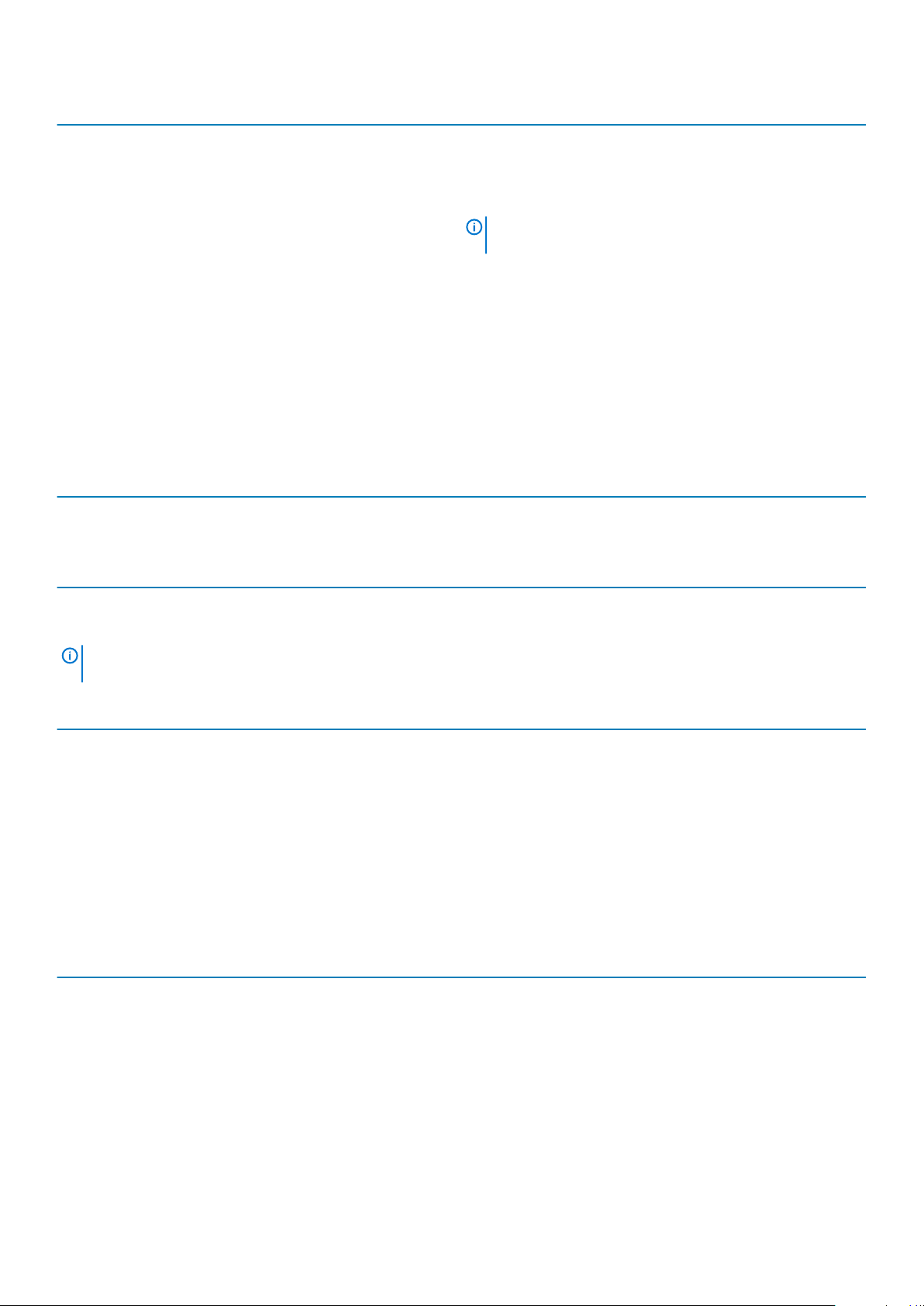
Porty a konektory
• Dva porty DisplayPort
• Jeden port pre zvukový vstup
• Jeden port pre zvukový výstup
• Jeden port pre mikrofón
POZNÁMKA Ďalšie informácie o možnostiach displeja
nájdete v časti Možnosti displeja.
Sieť
Vstupno-výstupný port
USB
Komunikačné rozhrania
WiFi Dual-band 802.11b/g/n/ac
Bluetooth Bluetooth 4.1 LE
Požiadavky na napájanie
Vstupné napätie/prúd konektora Phoenix 12 V= / 10,80 A – 26 V= / 5 A
Vstupné napätie/prúd napájania 12 V= / 10,80 A – 26 V= / 5 A
POZNÁMKA Certifikovaný zdroj SELV zapojte buď do terminálového bloku, alebo do valcového konektora. Zapojenie
dvoch zdrojov napájania by mohlo viesť k poškodeniu zariadenia a takisto k riziku vzniku požiaru.
Gombíková batéria RTC (lítium-iónová)
Typ CR-2032H BR-2032 Iné
Výrobca
• Hitachi Ltd.
• Maxell Ltd.
• Dva porty RJ45
• Dva porty bezdrôtovej siete
• Dva porty pre širokopásmovú mobilnú anténu
• Jeden port CANbus (voliteľný)
• Štyri porty RS232/RS422/RS485
• GPIO 16-bit
• Štyri porty USB 3.0
• Štyri porty USB 2.0
Panasonic Corp. Podľa typu batérie
Maximálna miera abnormálneho nabíjania:
Napätie 3 V 3 V 3 V
Prúd 10 mA 10 mA 10 mA
Standard (Štandardné) UL1642 UL1642 UL1642
Schválenie UL (MH12568) UL (MH12210) UL (MHxxxxx)
Požiadavky na okolie
Teplotný rozsah:
Prevádzka: Pevný disk 0 °C až 40 °C (32 °F až 104 °F)
Prevádzka: Jednotka SSD 0 °C až 50 °C (32 °F až 122 °F)
Mimo prevádzky -40 °C až 65 °C (-40 °F až 149 °F)
Relatívna vlhkosť (maximálna):
V prevádzke 10 % až 90 % (nekondenzujúca)
Mimo prevádzky 5 % až 95 % (nekondenzujúca)
Nadmorská výška (maximálna, netlakovaná):
38 Technické údaje
Page 39

Požiadavky na okolie
V prevádzke -15,20 m až 5000 m (-50 stôp až 16 404 stôp)
Skladovanie -15,20 m až 10 668 m (nadmorská výška 35 000 stôp)
Úroveň IP IP 30
Technické údaje 39
Page 40

Aktivácia služby mobilného širokopásmového
pripojenia
POZNÁMKA Ďalšie informácie o inštalácii karty SIM nájdete v príručke Embedded Box PC Service Manual (Servisná
príručka zariadenia Embedded Box PC) na adrese www.dell.com/support.
1. Zapnite zariadenie Embedded Box PC.
2. Pri pripojení k širokopásmovej mobilnej sieti postupujte podľa nasledovných krokov:
POZNÁMKA Ak chcete aktivovať mobilnú sieťovú službu, obráťte sa na svojho poskytovateľa služieb s nasledujúcimi
informáciami:
Windows OS
a. Na paneli úloh vyberte ikonu Sieť a vyberte možnosť Mobilný.
Zobrazí sa stránka Cellular (Mobilný).
b. Vyberte svojho poskytovateľa mobilnej siete a rozbaľte možnosti.
c. Vyberte možnosť Rozšírené možnosti.
Zobrazia sa možnosti.
d. Poznačte kódy International Mobile Equipment Identity (IMEI) a Integrated Circuit Card Identifier (ICCID).
Ubuntu OS
Otvorte okno Terminal (Terminál).
a. Vyberte režim superpoužívateľa zadaním výrazu:$sudo su -
b. Nakonfigurujte profil mobilného širokopásmového pripojenia:
#nmcli con add type gsm ifname ttyACM3 con-name <connection name> apn <apn> user <user name>
password <password>
c. Pripojte sa k mobilnej sieti: #nmcli con up <názov pripojenia>
Odpojenie od mobilnej siete: #nmcli con down <názov pripojenia>.
6
40 Aktivácia služby mobilného širokopásmového pripojenia
Page 41

Nastavenie hardvérového kľúča ZigBee
1. Vypnite zariadenie Embedded Box PC.
2. Zapojte hardvérový kľúč ZigBee do ktoréhokoľvek externého portu USB na zariadení Embedded Box PC.
7
3. Zapnite Embedded Box PC a dokončite nastavovanie.
POZNÁMKA
kontaktujte poskytovateľa aplikácie sieťového systému.
Informácie o vývoji ZigBee nájdete na webovej lokalite vývoja SiLabs na adrese www.silabs.com alebo
Nastavenie hardvérového kľúča ZigBee 41
Page 42

8
Možnosti zobrazovania
Embedded Box PC obsahuje nasledujúce videokonektory:
• VGA
• HDMI
• DisplayPort 1 (DP1)
• DisplayPort 2 (DP2)
Embedded Box PC podporuje maximálne tri simultánne pripojenia. Povolené porty sú:
• HDMI, DP1 a VGA (predvolené)
• HDMI, DP1 a DP2
Video výstup je vždy podporovaný na konektoroch HDMI a DP1. Pri video výstupe možno v systéme BIOS prepínať medzi portom VGA a
DP2.
POZNÁMKA
Dostupnosť video výstupu závisí od podpory operačného systému a konfigurácie.
42 Možnosti zobrazovania
Page 43

Súpravy konektorov
Konektor vzdialeného napájania
Konektor vzdialeného napájania môžete používať na nainštalovanie vzdialeného spínača napájania.
9
Napájací konektor 12 – 26 V=
Na napájanie zariadenia Embedded Box PC použite napájací konektor 12 – 26 V=.
Konektor GPIO-in
Konektor GPIO-in použite na pripojenie zariadení s portom GPIO-out alebo hardvérových kľúčov.
Súpravy konektorov 43
Page 44

Konektor GPIO-out
Konektor GPIO-out použite na pripojenie zariadení s portom GPIO-in alebo hardvérových kľúčov.
44 Súpravy konektorov
Page 45

Predvolené nastavenia systému BIOS
Všeobecné
Položka Predvolená hodnota
System Information
BIOS Version (Verzia systému BIOS) –
Service Tag –
Asset Tag –
Ownership Tag (Číslo vlastníka) –
Manufacturing Date –
Ownership Date –
Express Service Code –
10
Memory Information (Informácie o pamäti)
Memory Installed –
Memory Available –
Memory Speed –
Memory Channel Mode –
Memory Technology –
Each DIMM Size –
PCI Information (Informácie o PCI)
Slot1 Bottom Riser Module –
Slot2 –
Slot3 –
Slot4 Upper Riser Module –
Processor Information (Informácie o procesore)
Processor Type –
Core Count –
Processor ID –
Current Clock Speed –
Predvolené nastavenia systému BIOS 45
Page 46

Položka Predvolená hodnota
Minimum Clock Speed –
Maximum Clock Speed –
Processor L2 Cache –
Processor L3 Cache –
HT Capable –
64-Bit Technology –
Device Information (Informácie o zariadeniach)
SATA-1 –
SATA-2 –
LOM MAC Address –
Video Controller –
Video BIOS Version –
Audio Controller –
Wi-Fi Device –
Cellular Device –
Bluetooth Device –
Boot Sequence
Boot Sequence – závisí od nainštalovaných zavádzacích zariadení –
Boot List option [Legacy/UEFI] Legacy (Starší)
Enable Legacy Option ROMs Enabled (Povolené)
Date/Time
Dátum –
Time (Čas) –
Konfigurácia systému (systém BIOS – úroveň 1)
Položka
Integrated NIC
Predvolená hodnota
Enable UEFI Network Stack Disabled (Zakázané)
[Disabled, Enabled, Enabled w/PXE] Enabled w/PXE (Povolené s protokolom PXE)
Integrated NIC 2
Enable UEFI Network Stack Disabled (Zakázané)
46 Predvolené nastavenia systému BIOS
Page 47

Položka Predvolená hodnota
[Disabled, Enabled, Enabled w/PXE] Enabled w/PXE (Povolené s protokolom PXE)
Serial Port1 (Sériový port 1) — [Disable / RS-232 / RS-422/485 /
RS-485]
Serial Port2 (Sériový port 2) — [Disable / RS-232 / RS-422/485 /
RS-485]
Serial Port3 (Sériový port 3) — [Disable / RS-232 / RS-422/485 /
RS-485]
Serial Port4 (Sériový port 4) — [Disable / RS-232 / RS-422/485 /
RS-485]
GPIO Module — GPIO 8 OUT [Enable/Disable] Enabled (Povolené)
GPIO Module — GPIO 8 IN [Enable/Disable] Enabled (Povolené)
SATA Operation — [Disabled/AHCI/RAID On] RAID zapnuté
Drives — SATA-1: [Enable/Disable] Enabled (Povolené)
Drives — SATA-2: [Enable/Disable] Enabled (Povolené)
SMART Reporting — [Enable/Disable] Disabled (Zakázané)
USB Configuration
Enable Boot Support (Povoliť podporu zavádzania) [Enable/
Disable]
RS-232
RS-232
RS-232
RS-232
Enabled (Povolené)
Top Port 1 [Enable/Disable] Enabled (Povolené)
Top Port 2 [Enable/Disable] Enabled (Povolené)
Top Port 3 [Enable/Disable] Enabled (Povolené)
Top Port 4 [Enable/Disable] Enabled (Povolené)
Bottom Port1 [Enable/Disable] Enabled (Povolené)
Bottom Port2 [Enable/Disable] Enabled (Povolené)
Audio
Enable Audio (Povoliť zvuk) [Enable/Disable] Enabled (Povolené)
Enable Microphone (Povoliť mikrofón) [Enable/Disable] Enabled (Povolené)
Miscellaneous Devices (Rôzne zariadenia) — Enable PCI Riser
Module [Enable/Disable]
Watchdog Timer Support (Podpora programu Watchdog Timer) —
Enable Watchdog Timer [Enable/Disable]
WLAN Region Code (Kód oblasti pre WLAN) — [US and Canada
(FCC)/China,South Asia/Europe/Taiwan/Japan/Australia/Indonesia/
Rest of world] (USA a Kanada (FCC)/Čína/Južná Ázia/Európa/
Taiwan/Japonsko/Austrália/Indonézia/zvyšok sveta)
Enabled (Povolené)
Disabled (Zakázané)
Rest of world (zvyšok sveta)
Power Button (Tlačidlo napájania) — [Enable/Disable] Disabled (Zakázané)
Predvolené nastavenia systému BIOS 47
Page 48

Video
Položka Predvolená hodnota
[DisplayPort/VGA] VGA
[Auto/Intel HD Graphics] Auto (Automaticky)
Zabezpečenie (systém BIOS – úroveň 1)
Položka Predvolená hodnota
Admin Password (Heslo správcu) — miesto na zadanie starého hesla
(ak nie je nastavené, pole je sivé), nového hesla a na potvrdenie
nového hesla.
System Password (Systémové heslo) — miesto na zadanie starého
hesla (ak nie je nastavené, pole je sivé), nového hesla a na potvrdenie
nového hesla.
Strong Password (Silné heslo) — [Enable/Disable] Disabled (Zakázané)
Password Configuration
Admin Password Min (Heslo správcu min) 4
Admin Password Max (Heslo správcu max) 32
System Password Min (Systémové heslo min) 4
System Password Max (Systémové heslo max) 32
Password Bypass (Vynechanie hesla) — [Disabled/Reboot
Bypass]
Password Change (Zmena hesla) — povoliť zmeny hesla okrem
hesla správcu [Enable/Disable]
UEFI Capsule Firmware Updates (aktualizácie firmvéru pomocou
kapsulových balíčkov UEFI) — povoliť aktualizácie firmvéru pomocou
kapsulových balíčkov UEFI [Enable/Disable]
Prázdne
Prázdne
Disabled (Zakázané)
Enabled (Povolené)
Enabled (Povolené)
TPM 1.2 Security
TPM 1.2 Security [Enable/Disable] Enabled (Povolené)
TPM zap. Enabled (Povolené)
PPI Bypass for Enable Commands (Vynechať PPI pre príkazy
povolenia)
PPI Bypass for Disable Commands (Vynechať PPI pre príkazy
zakázania)
Clear (Vymazať) [Enable/Disable] Disabled (Zakázané)
TPM 2.0 Security
TPM 2.0 Security [Enable/Disable] Enabled (Povolené)
48 Predvolené nastavenia systému BIOS
Disabled (Zakázané)
Disabled (Zakázané)
Page 49

Položka Predvolená hodnota
TPM zap. Enabled (Povolené)
PPI Bypass for Enable Commands (Vynechať PPI pre príkazy
povolenia)
PPI Bypass for Disable Commands (Vynechať PPI pre príkazy
zakázania)
Attestation Enable (Povoliť atestáciu) [Enable/Disable] Enabled (Povolené)
Key Storage Enable (Povoliť úložisko kľúčov) [Enable/Disable] Enabled (Povolené)
SHA-256 Enabled (Povolené)
Clear (Vymazať) [Enable/Disable] –
Computrace(R) — [Deactivate/Disable/Enable] Deactivate (Deaktivovať)
Chassis Intrusion (Vniknutie do šasi) — [Disable/Enable/On-
Silent]
CPU XD Support (Podpora CPU XD) — [Enable/Disable] Enabled (Povolené)
OROM Keyboard Access (Prístup k OROM pomocou klávesnice) —
[Enable/One Time Enable/Disable]
Admin Setup Lockout (Zakázanie zmeny nastavení bez hesla
správcu) — [Enable/Disable]
Disabled (Zakázané)
Disabled (Zakázané)
Disable (Zakázať)
Enabled (Povolené)
Disabled (Zakázané)
Secure Boot (Bezpečné zavádzanie systému)
Položka
Secure Boot Enable (Povoliť bezpečné zavádzanie systému) —
[Enable/Disable]
Expert Key Management
Enable Custom Mode (Povoliť vlastný režim) [Enable/Disable] Disabled (Zakázané)
Custom Mode Key Management (Vlastný režim správy kľúčov)
{PK/KEK/db/dbx}
Predvolená hodnota
Disabled (Zakázané)
Platform Specific (Závisí od platformy)
Intel Software Guard Extensions (Rozšírenia na
ochranu softvéru)
Položka
Intel SGX Enable (Povoliť Intel SGX) — [Enable/Disable] Disabled (Zakázané)
Enclave Memory Size (Veľkosť pamäte pre enklávy) — [32 MB/
64 MB/128 MB]
Predvolená hodnota
128 MB
Predvolené nastavenia systému BIOS 49
Page 50

Performance (Výkon)
Položka Predvolená hodnota
Enable Multi Core Support (Povoliť podporu viacerých
jadier) — [Enable/Disable]
Intel SpeedStep — [Enable/Disable] Enabled (Povolené)
C-States Control — [Enable/Disable] Enabled (Povolené)
Enable CPUID Limit (Povoliť limit pre CPUID) — [Enable/Disable] Disabled (Zakázané)
Intel TurboBoost — [Enable/Disable] Enabled (Povolené)
Hyperthread control — [Enable/Disable] Enabled (Povolené)
Enabled (Povolené)
Správa napájania
Položka Predvolená hodnota
AC Recovery (Desktop) — [Power Off/Power On/Last Power
State]
Auto On Time
Time Selection (Výber času) HH/MM [AM/PM] 12:00AM
Day Selection (Výber dňa) [Disabled/Every Day/Weekdays/Select
Days]
Last Power State (Posledný stav napájania)
Disabled (Zakázané)
Under [Select Days] when Enabled [Sunday/Monday…/Saturday] –
USB Wake Support — [Enable/Disable]
Wake on LAN/WLAN
[Disabled/WLAN Only/LAN Only/LAN or WLAN/LAN with PXE
Boot]
Block Sleep(S3 state) [Enable/Disable]
Enabled (Povolené)
Disabled (Zakázané)
Disabled (Zakázané)
POST behavior (Správanie pri teste POST)
Položka
Numlock LED — [Enable/Disable] Enabled (Povolené)
Keyboard Errors (Chyby klávesnice) — povoliť detekciu chýb
klávesnice [Enable/Disable]
Fastboot — [Minimal/Thorough/Auto] Thorough (Podrobne)
Extend BIOS POST Time (Predĺžený čas POST testu systému
BIOS) — [0 seconds/5 seconds/10 seconds]
Predvolená hodnota
Enabled (Povolené)
0 Seconds (0 sekúnd)
Warnings and Errors (Výstrahy a chyby) — [Disable/Continue
on Warnings/Continue on Warnings and Errors]
50 Predvolené nastavenia systému BIOS
Continue on Warnings and Errors (Pokračovať v zobrazovaní
výstrah a chýb)
Page 51

Podpora virtualizácie (systém BIOS – úroveň 1)
Položka Predvolená hodnota
Intel Virtualization Technology — [Enable/Disable] Enabled (Povolené)
VT for Direct I/O — [Enable/Disable] Enabled (Povolené)
Trusted Execution — [Enable/Disable] Disabled (Zakázané)
Wireless (Bezdrôtové pripojenie)
Položka Predvolená hodnota
Wireless Device Enable (Povoliť bezdrôtové zariadenia) —
WLAN/WiGig [Enable/Disable]
Enabled (Povolené)
Maintenance (Údržba)
Položka Predvolená hodnota
Service Tag (Servisný štítok) — <System Service Tag>,
možnosť zadať údaje, ak je pole prázdne
Asset Tag (Inventárny štítok) — <System Asset Tag>, možnosť
zadať údaje
SERR Messages (Správy SERR) — [Enable/Disable] Enabled (Povolené)
BIOS Downgrade (Prechod na staršiu verziu systému BIOS) —
[Enable/Disable]
Data Wipe on Next Boot (Vymazanie údajov pri ďalšom spustení
systému) — [Enable/Disable]
BIOS Recovery from Hard Drive (Obnova systému BIOS z
pevného disku) — [Enable/Disable]
–
–
Enabled (Povolené)
Disabled (Zakázané)
Enabled (Povolené)
System logs (Systémové záznamy)
Položka
Zoznam udalostí v systéme BIOS s tlačidlom Vymazať denník na
odstránenie údajov z denníka
Predvolená hodnota
–
Predvolené nastavenia systému BIOS 51
Page 52

11
Kontaktovanie spoločnosti Dell
Kontaktovanie spoločnosti Dell v súvislosti s predajom, technickou pomocou alebo službami zákazníkom:
1. Navštívte stránku www.dell.com/contactdell.
2. Overte vašu krajinu alebo región v rozbaľovacej ponuke v spodnej časti stránky.
3. V závislosti od vašej požiadavky zvoľte odkaz na príslušnú službu alebo technickú podporu, alebo zvoľte pre vás najvhodnejší spôsob
kontaktovania spoločnosti Dell.
Spoločnosť Dell ponúka niekoľko možností podpory a servisu on-line a telefonicky. Dostupnosť sa však líši v závislosti od danej krajiny a
produktu a niektoré služby nemusia byť vo vašej oblasti dostupné.
POZNÁMKA Ak nemáte aktívne pripojenie na internet, kontaktné informácie nájdete vo faktúre, dodacom liste,
účtenke alebo v produktovom katalógu spoločnosti Dell.
52 Kontaktovanie spoločnosti Dell
